Emos EM170 HD Operating Instructions
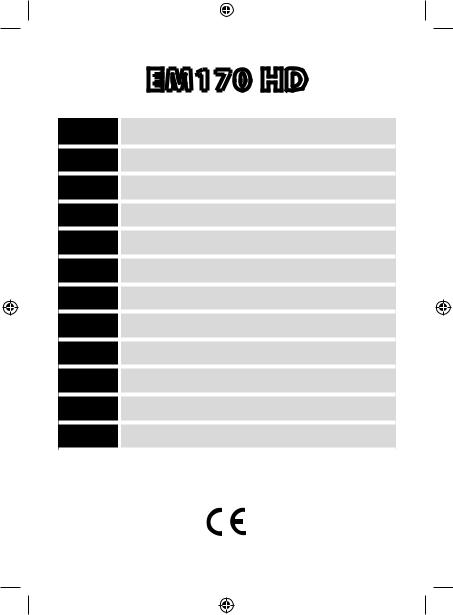
|
|
|
|
|
2520236000_31-J6009 |
|
|
105 × 148 mm |
|
|
||||
EM170 HD |
GB |
Digital Terrestrial Receiver |
CZ |
Digitální terestriální přijímač |
SK |
Digitálny terestriálny prijímač |
PL |
Cyfrowy terestrialny tuner |
HU |
Digitális teresztriál készülék |
SI |
Digitalni terestrialni sprejemnik |
RS|HR|BA Digitalni zemaljski receiver |
|
DE |
Digitales terestrial Empfanggerät |
UA |
Цифровий наземний приймач |
RO |
Receptor terestru digital |
LT |
DVB-T Skaitmeninis-antžeminis imtuvas |
LV |
Terrestrial digitālais uztvērējs |
www.emos.eu
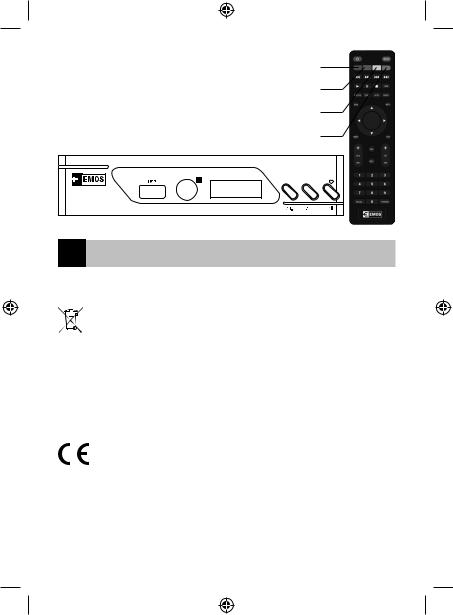
RED / ČERVENÁ / ČERVENÁ / CZERWONY / PIROS / RDEČA / CRVENA / ROT / ЧЕРВОН / ROȘU / RAUDONĄ / SARKANS
GREEN / ZELENÁ / ZELENÁ / ZIELONY / ZÖLD / ZELENA / ZELENA / GRÜN / ЗЕЛЕН / VERDE / ŽALIAS / ZAĻŠ
YELLOW / ŽLUTÁ / ŽLTÁ / ŻÓŁTY / SÁRGA / RUMENA / ŽUTA / GELB / ЖОВТА / GALBEN / GELTONAS / DZELTENS
BLUE / MODRÁ / MODRÁ / NIEBIESKI / KÉK / MODRA /
PLAVA / BLAU / СИНЯ / ALBASTRU / MĖLYNAS / ZILS
GB Digital Terrestrial Receiver
INSTRUCTIONS AND INFORMATION ON DISPOSING OF USED PACKAGING
Dispose of the used packaging material at a place designated by your municipality for storing waste.
DISPOSAL OF USED ELECTRICAL AND ELECTRONIC DEVICES
This symbol on products or accompanying documentation means that used electrical and electronic products must not be added to standard municipal waste. Hand these products in at designated collection points for proper disposal, renewal and recycling. Alternatively, in
 some countries of the European Union or other European countries, you can return your products to the local retailer when buying an equivalent new product. By properly disposing of this product, you will aid in preserving valuable natural resources and help prevent potential negative impact on the environment and human health which could result from improper disposal of waste. Contact the local authority or the nearest collection point for further details. In accordance with national regulations, persons disposing of this waste incorrectly may be fined.
some countries of the European Union or other European countries, you can return your products to the local retailer when buying an equivalent new product. By properly disposing of this product, you will aid in preserving valuable natural resources and help prevent potential negative impact on the environment and human health which could result from improper disposal of waste. Contact the local authority or the nearest collection point for further details. In accordance with national regulations, persons disposing of this waste incorrectly may be fined.
For Business Entities in EU Countries
If you wish to dispose of electrical and electronic devices, request the necessary information from your supplier or dealer.
Disposal in Other Countries outside of EU
This symbol is valid in the European Union. If you wish to dispose of this product, request the necessary information about proper methods of disposal from your local authorities or your retailer. This product is in conformity with the requirements of EU directives on electromag-
netic compatibility and electrical safety. Changes in the text, design and technical specifications can be made without prior warning. Right for changes is reserved.
Declaration of Conformity
EMOS spol s.r.o. declares that the EM170 HD is in compliance with the essential requirements and other relevant provisions of directives and standards which apply to the device. The device can be freely operated in the EU.
The EU Declaration of Conformity is included in the manual or can be found at http://www.emos.eu/download
2

SAFETY WARNING:
1.In order for the device to serve long and reliably, do not expose it to extreme temperatures or high humidity. For instance, never put it in places intended for bathing or within proximity of heat sources.
2.If the device does not work correctly, please take it to the nearest service centre. Do not attempt to repair it yourself.
Warning for Use of USB Devices
To fully make use of the USB port, the storage connected to it must support standard USB 2.0. For flawless, stable recording and play, USB devices with writing speed 9.0 MB/s or faster are required. Slower hard drives and flash storage may have problems
with recording which will manifest themselves by image freezing, or may not work at all. Proper functioning can be expected only using drives with one basic partition with file system NTFS or FAT32. If a different file system is present on the drive, format the drive on a PC to the recommended file system before connecting it to the receiver.
Strongly fragmented or overfilled storage devices also may not work properly and smoothly. External HDDs must have their own power supply, the USB port built into the receiver is not capable of supplying sufficient voltage to power a portable USB drive.
While recording or playing, the USB device must not under any circumstances be disconnected from the receiver. Disconnection while the receiver is working may cause damage to the receiver or the flash drive and also damage the data located on the medium.
Standby
The receiver has a function of minimum power consumption in standby mode and is therefore more friendly to the environment.
Firmware
The control software for this receiver is constantly in development. A new version of the software may change some functions and operation of the receiver. Images and descriptions in this manual are only informative in nature. If you notice an error, please inform us. We will do all in our power to correct it.
Receiver Connection and Control Elements:
1.
2.
Front and Rear Panel of the Device
Front Panel
•LED DISPLAY: Shows the number of the currently selected channel
Rear Panel (Fig. 1)
•RF input: Connector for antenna connection
•RF OUT: Output loop for connecting another device
•HDMI: HDTV digital output
3
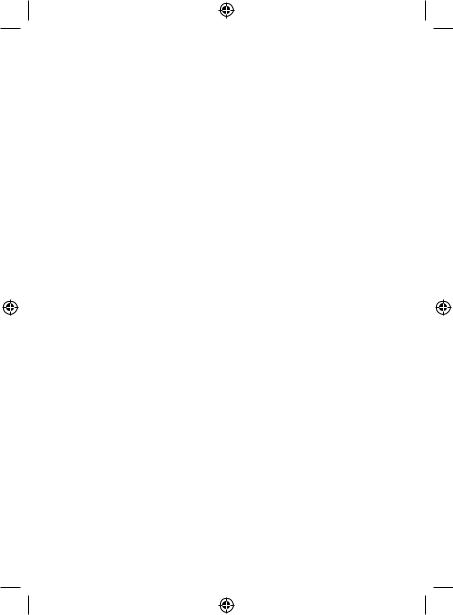
•Coaxial: Digital audio output
•TV Scart: Analogue A/V output for connecting an older type of TV
Remote Control
•STANDBY: turn the receiver on/off
•MUTE: immediately mute audio
•EPG: Electronic programme guide
•INFO: show information about the current channel
•TTX: Teletext
•AUDIO: select audio track
•REC: instant recording button
•SUB-T: show DVB-T subtitles (is they are broadcast)
•MENU: show the main menu
•CH+/-: next/previous channel
•EXIT: back, exit menu
•VOL-/+: reduce/increase audio track volume
•OK: select menu item, show list of channels
•FAV: show list of favourite channels
•TV/RADIO: switch between list of TV/radio channels
•0-9 (Numeric buttons): direct access to channel presets
•RECALL: return to previous menu
•GOTO: direct jump to the selected time in the recording, video
•REW: quick rewind
•FWD: fast forward
•PREV: previous file
•NEXT: next file
•PLAY: play file
•PAUSE: pause play
•STOP: stop play
•REPEAT: repeat play
Receiver Operation
The ensure sufficient ventilation and cooling, use the receiver in horizontal position. Do not place heavy objects onto the receiver and do not cover it. Do not place the receiver into closed cabinets or places with high air humidity.
Connecting the Receiver to TV (Fig. 2)
Connect the receiver to your TV using the appropriate cable in accordance with Figure 2. If your TV is equipped with HDMI input, use this connector to enable watching TV broadcasts in the highest image quality.
Receiver Installation and Controls
•After properly linking the TV and the receiver and connecting the antenna, turn on the TV and make sure the receiver is connected to power supply. Turn on the receiver by pressing the STANDBY button. If you are turning on the receiver for the first time or you set it to factory settings, the screen will show an installation guide menu.
•You can move inside the menu using the /buttons.
•Use the OK button to confirm your selection.
•Use the EXIT button to go back or end.
OSD Language
Use the /buttons to select language for the receiver.
Country
Set the country where you will be using the receiver using the /buttons.
4
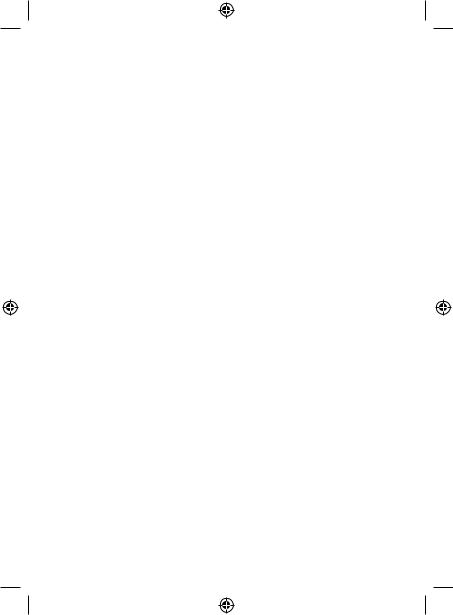
Channel Tuning
•Confirm automatic channel search by pushing the OK button.The process may take several minutes.
•Once the process is complete, the receiver will automatically switch to the first channel found and you can begin watching TV programmes.
Main Menu
Press the MENU button to enter the device's menu.
Programme Settings
Press the MENU button and go to <Programme settings> by using the / buttons, then confirm with the OK button.
Channel Editing
To edit the properties of your programmes (Lock, Skip, FAV, Move or Delete), you must enter Channel Editing by pressing the OK button.
The enter password (by default set to 000000).
Setting Favourite TV and Radio Channels (FAV)
You can create a list of your favourite channels for easy access as follows:
•Move the cursor to the chosen channel and press the FAV button.
•In the menu: As favourite type, select the category in which you want to place the channel, and confirm with OK.
•A channel can be included in multiple categories of your choice.
•To confirm and leave, press EXIT.
•The channel is then highlighted in the list with a red star icon.
Cancelling the FAV Function:
•Move the cursor to the chosen channel and press the FAV button.
•Press the FAV button.
•Set the cursor to item Ban and confirm with the OK button and then EXIT.
•The chosen programme will no longer be highlighted with a red star.
Browsing Favourite Channels
•While watching the TV, press the FAV button to open the list of favourite channels.
•Move the cursor between favourite channels with the /buttons.
•Press OK to select the desired channel.
Skipping TV or Radio Channels
•In the Channel Editing menu, select the desired programme using the / buttons and press the GREEN button.
•A green SKIP icon will be shown next to the channel.
•Repeat the setting procedure for other channels you wish to skip.
•Reverse the procedure to remove the SKIP function.
Removing TV or Radio Channels
•In the Channel Editing menu, select the desired programme using the / buttons and press the BLUE button.
•The screen will show: INFORMATION: Do you wish to remove?
•Confirm with OK or cancel with EXIT.
•Repeat the procedure for other channels.
Moving TV or Radio Channels
•In the Channel Editing menu, select the desired programme using the / buttons and press the RED button.
•An orange arrow icon will be shown; use the /buttons to move to the desired position.
•Use the OK button to confirm your choice.
•Repeat the procedure for other channels.
Locking TV or Radio Channels
• You can select channels you wish to lock with a PIN code.
5
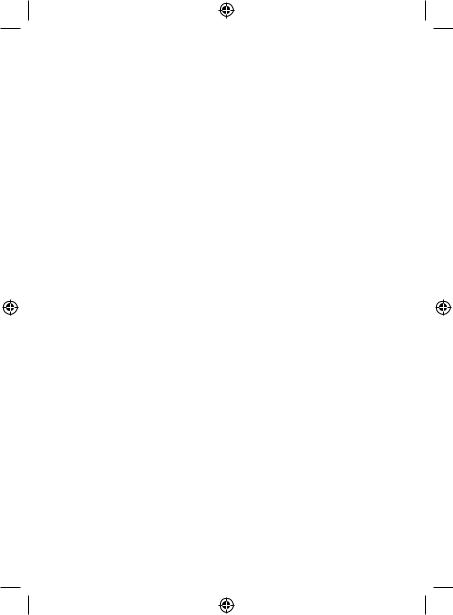
•In the Channel Editing menu, select the desired programme using the / buttons and press the YELLOW button.
•A table will be shown: Enter the password – by default set to 000000. After entering the code, the menu will require no further confirmation. A blue lock icon will be shown next to the channel.
•Repeat the procedure for other channels.
•Pressing the YELLOW button again on a locked channel will remove the lock.
•If you encounter a locked channel while watching theTV and switching channels, you will be prompted to enter password. After entering the correct password, the channel will be unlocked for viewing.
Renaming TV or Radio Channels
•In the Channel Editing menu, select the desired programme using the / buttons and press the RECALL button.
•The screen will show a keyboard; enter your desired channel name and confirm with the OK button on the screen.
EPG
Programme Guide
•The EPG functions shows the broadcasting schedule of the majority of channels for the upcoming 7 days.
•You can call up the function by pressing the EPG button on the remote.
•Use the /buttons to browse the list of programmes within a single channel; change channels using the /buttons.
•If you need to move pages, use the RED and GREEN buttons.
•The YELLOW and BLUE buttons will scroll the individual pages of information about the selected programme.
Adding TV or Radio Programme into Timer, Setting Recording
•To add a programme into the recording timer, press the OK button.
•Check or adjust the timer setting:
•timer repeat (once, weekly, daily)
•select timer mode (switching, recording)
•Confirm the timer with OK.
Selection (Channel Sorting
•[By LCN]: Channels will be sorted in order determined by the operator.
•[By name]: Sorts channels by name.
•[By service ID]: Sorts channels by ID.
•[By ONID]: Sorts channels by ONID.
LCN
•[Off]: Cancels sorting by LCN.
•[On]: Enables sorting by LCN.
Image
To enter the Image menu, press the MENU button and select item Image using the /buttons. The menu contains all display settings for yourTV. Use this menu if yourTV channels are displaying incorrectly. A large portion of the settings is intended mainly for HDMI interfaces.
Aspect Ratio
Here you can select based on which ratio suits you the best. However, we recommend keeping the default value displayed by the receiver. Only then can you be sure that there will be no deformation or cropping of video.
Resolution
•[480P]: Only for NTSC standard and primarily SCART connection
•[576P]: Only for PAL and primarily for SCART connection
•[720P]: For both NTSC and PAL standards connected via HDMI
•[1080I]: For both NTSC and PAL standards connected via HDMI
•[1080P]: For both NTSC and PAL standards connected via HDMI
6
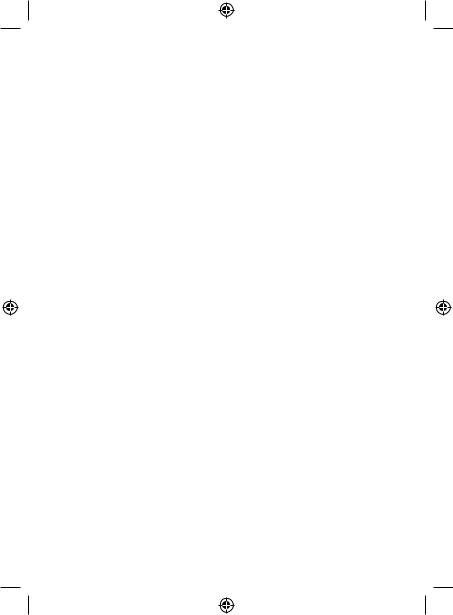
TV Format
If the image does not display correctly, you can change the following settings by changing the standard.
• [NTSC]: For American NTSC standard
•[PAL]: For European PAL standard
Video Output
The following option is available only for connection via SCART.
•[RGB]: For analogue separation of the three colour components of RGB.
•[CVBS]: For analogue merging of colour components into a single channel.
Channel Tuning
To enter the tuning menu, press the MENU button and then select the Channel Tuning tab using the /buttons.
This menu offers options for tuning channels for TV broadcast reception.
Automatic Tuning
This option automatically searches the entire broadcast band and automatically saves all channels found. All previously saved channels will be automatically erased.
•Select [Automatic Tuning] and press the OK button. The receiver will immediately begin searching.
•To stop the search, press the EXIT button. All channels found before the button press will be automatically saved.
Manual Tuning
This option allows searching for station on a specific channel if you do not want to search the entire channel spectrum. Manual search will not erase previously found and saved channels.
•Select channel number using the /buttons. The frequency in MHz will be automatically shown for each channel and it cannot be changed.
•Pressing the OK button will begin search on the selected channel.
•If a TV channel is successfully found, it will be saved automatically.
Setting Country of Use
Set the country in which you will be using the receiver, or another closest.
Antenna Power Supply
•If you are using an antenna with a built-in amplifier and +5 V power supply voltage, turn on this function.
•If you are using a passive antenna or an active antenna with power supply voltage +12V, use a power adapter and turn off this function in the menu; otherwise, the device will be damaged or destroyed.
Time
Time Difference
[Time Difference]: Using the /buttons, you can change between automatic and manual setting.
•<Automatic>: Mode is chosen by the device from the TV signal.
•<Manual>: You choose time and date (can affect incorrect display in EPG).
•In manual selection, you then choose [Date] and [Time].
Sleep
The function automatically turns off the receiver after a chosen time limit.
By default, the function is off; can be set in hourly intervals from 1 to 12 hours.
Summer Time
For correct time settings, select whether your country uses summer time.
On / Off
This function allows you to choose the time when you want the device to automatically turn on and off.
•[On]: Use the / buttons to select whether you want to Disable or Enable the automatic ON function.
•If Enabled, set the Time for turning on to the desired value. The receiver will automatically turn on at the set time every day.
•[Off]: Use the / buttons to select whether you want to Disable or Enable the automatic OFF function.
7
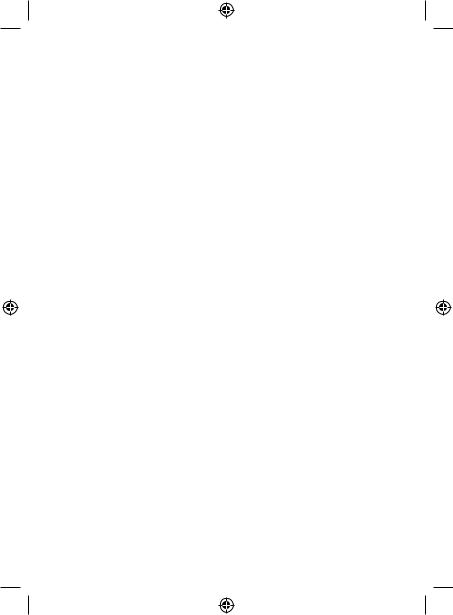
•If Enabled, set the Time for turning off to the desired value. The receiver will automatically turn off at the set time every day.
Options
•[OSD language]: Use the /buttons to select the language for on-screen display of menus.
•[Subtitle language]: Use the /buttons to select the language for subtitles.
•[Audio language]: Use the /buttons to select the default audio track for your programmes
•[Digital audio]: Use the /buttons to select the required digital output for audio.
a.<PCM>: Audio decoding will be done by the receiver with stereo output.
b.<RAW HDMI On> Intended for decoding the signal outside the receiver (by e.g. AV Receiver).
c.<RAW HDMI Off>: Does not transfer audio signal through HDMI interface.
•[AD story description]: Sets the volume for complementary audio track with story description for the visually impaired (off – 31)
•[Auto hide OSD]: Set the duration of information window display after switching between channels.
System Settings
Press the /button to select.
•[Parental control]: Press the OK button to select age category.
•[Set password]: Press the OK button to confirm password.
•[Factory settings]: Press the OK button to reset to factory values.
•[Information]: Press the OK button to learn information about the receiver, SW and HW version.
•[Firmware update]: You can select SW update via USB.
•[Network settings]: Set up network connection.
Parental Control
•<Enter password>: Default 000000
•Change the age category by pressing the / buttons. Proper functioning is dependent on the TV broadcast provider.
•Confirm by pressing the OK button.
Set Password
•[Enter old password]: Enter original numerical password.
•[Enter new password]: Enter new numerical password.
•[Confirm password]: Again enter the new numerical password to verify.
•Confirm by pressing the OK button.
Factory Settings
•<Enter password>: Default 000000
•Press the OK button to reset the receiver to factory settings (all settings made on the device will be erased).
•If you wish to leave the factory settings window without resetting, press the EXIT button.
Information
Press the OK the view information about the model, software and hardware. Leave by pressing the EXIT button.
Update Firmware
•<OAD>: This function is unavailable.
•<Update via USB>: See procedure below.
a.<Update via USB>: Select file and confirm with OK.
b.Press the EXIT button to leave.
Network Settings
Set up a network based on local conditions (DHCP, static).
USB
•[Multimedia]: Press the OK button to select multimedia (Music, Photo, Film and PVR).
•[Photo settings]: Press the OK button to set parameters for viewing photos.
•[Film settings]: Press the OK button to set parameters for playing video files.
•[PVR configuration]: Press the OK button to set parameters for your PVR recordings.
•[Network applications]: Display interactive applications using Internet connection.
8
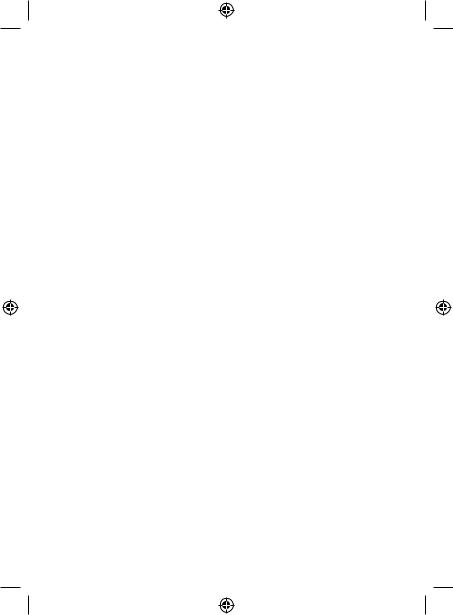
Multimedia
•[Music]: Press the OK button to select music files. The player supports formats: mp3, wma etc.
•[Ok]/[]: Press the OK/PLAY button to play the music file.
•[ |<< ]: Press the PREV button to change to previous track.
•[ >>| ]: Press the NEXT button to next track.
•[ << ]: Press the REW button to rewind the current track. Pressing the button again changes speed in following steps: -2×,-4×, -8×, -16×, -32×.
•[ >> ]: Press the FWD button to fast forward the current track. Pressing the button again changes speed in following steps: 2×, 4×, 8×, 16×, 32×.
•[ ]: Press the STOP button to stop playing music.
•[ || ]: Press the PAUSE button to pause music.
•[Photo]: Press the OK button to select photos. The player supports formats: jpg, bmp etc.
•[Ok]: Press the OK button to view photo.
•[Presentation]: Press the PLAY button for automatic viewing of photos (Slide Show).
•[Grid]: Press the BLUE button for a grid overview of photos.
•[EXIT]: Leave by pressing the EXIT button.
•[Film]: Press the OK button to select video files. The player supports files: mp4, 3gp, avi etc.
•[Ok]/[]: Press the OK/PLAY button to play the video file.
•[ |<< ]: Press the PREV button to play the previous video file.
•[ >>| ]: Press the NEXT button to play the next video file.
•[ << ]: Press the REW button to rewind the current video back. Pressing the button again changes speed in following steps: -2×,-4×, -8×, -16×, -32×.
•[ >> ]: Press the FWD button to move forward in the current video. Pressing the button again changes speed in following steps: 2×, 4×, 8×, 16×, 32×.
•[ ]: Press the STOP button to stop playing video.
•[ || ]: Press the PAUSE button to pause playback.
•[Fullscreen]: Press the RED button to switch display to full screen.
•[PVR]: Press the OK button to select from your PVR recordings. The player only supports file format: mts.
•[Ok]/[]: Press the OK/PLAY button to play the recorded video file. You can find the files in folder <HBPVR> with automatically generated file name.
•[ |<< ]: Press the PREV button to play the previous video file.
•[ >>| ]: Press the NEXT button to play the next video file.
•[ << ]: Press the REW button to reverse play. Pressing the button again changes speed in following steps: -2×, -4×, -8×, -16×, -32×.
•5.[ >> ]: Press the FWD for fast forwarding. Pressing the button again changes speed in following steps: 2×, 4×, 8×, 16×, 32×.
•[ ]: Press the STOP button to stop playing video.
•[ || ]: Press the PAUSE button to pause playback.
•[Fullscreen]: Press the RED button to switch display to full screen.
•[Delete]: Press the YELLOW button to select recording/recordings for deletion. Pressing the OK button afterwards will show message: <Do you wish to delete?>, pressing OK again will irreversibly delete the recording. You can cancel by pressing the EXIT button.
•[Rename]: Press the GREEN button to change the name of the recording.
Photo Settings
•[Picture duration]: You can change the duration for which a photo is shown in seconds by pressing the /buttons.
•[Presentation mode]: Use the /buttons to change between different picture transitions.
9
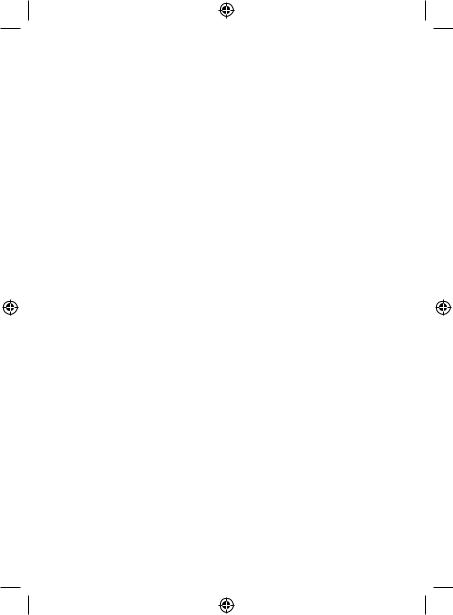
•[Aspect ratio]: Using the / buttons, you can change between options <Original> - i.e. the original aspect ratio of the picture is preserved, and <Cancel> where the photo is stretched to full screen and is deformed.
•5.7.3 Film Settings
•[Subtitle type]: You can change subtitle font size using the /buttons.
•<Large> <Normal><Small>
•[Subtitle background]: Use the /buttons to change the subtitle background for better legibility.
•<Grey><Yellow-green>
•<Transparent><White>
•[Subtitle colour]: You can change subtitle font colour using the /buttons.
•<Red><White><Black><Red><Blue>
PVR Configuration
[Recording device]: Press the OK button for information about the USB device and capacity settings for TimeShift function.
•[Disc]: Use the /buttons to select medium for recording.
•[Size ofTimeShift file]: Use the /buttons to change the maximum size for theTimeShift file. (After the set size is reached, the file will automatically start rewriting in a so-called loop; we therefore recommend setting the value as high as possible).
•[Medium type]: The item displays the current file system – only FAT32 is supported.
•[Disc size]: The item displays the maximum capacity of the inserted disc.
•[Free space on disc]:The item displays the available capacity for PVR recording orTimeShift function. [Format]: Press the OK button to enter the menu for formatting the USB device.
•[Format]: Use the /buttons to select a medium for formatting.
•[File system]: The set-top box only supports the FAT32 file system.
•[OK]: Press the OK for formatting the medium. (WARNING: Formatting results in losing all data on the medium. Back up all data before performing this step).
Watching TV and Controls
While watching a TV broadcast, you can do the following:
1.[CH/CH]: Using the CH+/- buttons switches between channels in order.
2.[VOL/VOL]: VOL+/- buttons set the volume on the set-top box.
3.[0 ~ 9]: Numerical buttons select a specific channel.
4.[REC]: Press the REC button to begin recording the current programme – only if a medium is connected.
5.[SUB-T]: Pressing the SUB-T button allows you to choose subtitles. (Subtitles can be selected only if they are being broadcast).
6.[AUDIO]: Pressing the AUDIO changes audio track.
7.[OK]: Pressing the OK button shows the list of channels.
8.[FAV]: Pressing the FAV button allows you to select between channels you set as favourite.
9.[INFO]: Pressing the INFO button shows the name of the current show and the next show. The yellow indicator shows the point where you are in the current show. Repeatedly pressing the INFO button (before the previous window automatically disappears after 10 s) shows details about the current show.
10.Colour buttons:
•Red – quick access to recorded programmes (PVR menu)
•Green – quick change of image resolution
•Yellow – quick change of aspect ratio
•Blue – quick access to recording timer menu
10
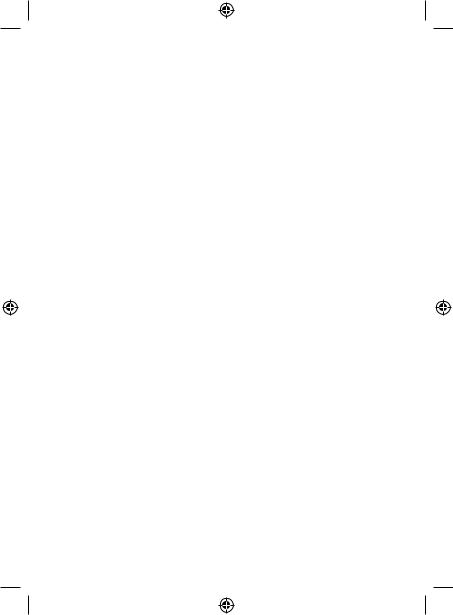
Resolving Common Issues
If you find any defect, make sure it is not listed in the below table of most common issues. If you do not find the answer or have any other questions, contact the supplier's customer support.
Problem |
Possible cause |
Solution |
Red indicator in |
Lead unplugged from the socket |
Check the power supply cable |
standby mode is off. |
Fuse in the device is interrupted |
connection. |
|
|
Check the fuse |
No signal found. |
Antenna is not connected. |
Check the antenna connection. |
|
Incorrect antenna settings |
Relocate the antenna. |
|
You are in a place without signal |
Contact a local professional |
|
coverage. |
company. |
No image, or audio. |
Scart/AV/HDMI is not selected on |
Switch to the correct input on the |
|
the input switch of your TV. |
TV control. |
"Encoded channel" |
The channel is encoded. |
Select a different channel for |
message is shown. |
|
viewing. |
Remote control not |
The receiver is off. |
Turn on the receiver. |
working. |
The remote is not aimed directly |
Aim the remote directly onto the |
|
on the device. |
front panel of the device. |
|
The front panel is obstructed. |
Remove the obstacle screening |
|
The batteries in the remote |
the front panel. |
|
are flat. |
Replace batteries. |
Unable to record onto |
The USB device has incorrect |
Format the USB device to NTFS or |
a USB device. |
format. |
FAT32 file format. |
|
The USB device has low writing |
Try a higher quality USB device |
|
speed. |
with higher writing speed. |
The box stopped |
Extending the antenna lead |
Use a link amplifier to cover the |
receiving channels |
length reduced the signal quality |
losses in the cabling system. |
after being moved to |
below functional level. |
Contact a local professional |
another room. |
|
company for concrete plan for |
|
|
your antenna system. |
|
|
|
11
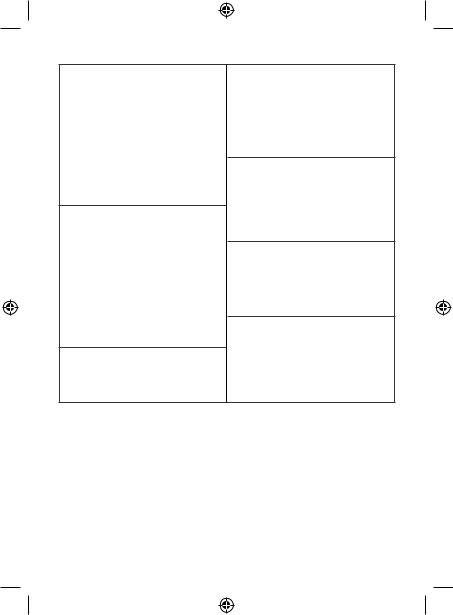
Technical specifications
Main Properties
Full support for DVB-T2/T, HD MPEG2, MPEG4, HD H.264, H.265
Image resolution: 720P,1080i,1080P (FULL HD) Image aspect ratio: 16:9 and 4:3
Multilingual OSD menu
7 day EPG programme guide for setting recording
Playback of multimedia from USB 2.0 memory devices
PVR recording function onto USB 2.0 devices, TimeShift function
Parent lock
Memory for storing 1,000 channels
Tuner: MXL608
RF input frequency: VHF: 174 MHz – 230 MHz/ UHF: 474 MHz – 860 MHz
Bandwidth: 6/7/8 MHz
Input signal sensitivity: -83 dBm Input connector type: IEC-type female Decoder
Mpeg transport stream A/V decoding Video standard: MPEG-4 AVC/H.264 HP@L4 Image aspect ratio: 4:3, 16:9
Video resolution: 576i, 576p, 720p,1080i and 1080p
Audio standard: ISO/IEC 14.496-3, AAC, Audio modes: mono, dual-channel, stereo
Demultiplexer
Standard ISO/IEC 13818-1 ARIB STB-B10
Maximum data speed on input: 120 Mbps (serial)/15 MBps (parallel)
Multimedia Functions
Pictures: JPEG, BMP, PNG Audio: MP3, AAC (.mp3, .m4a)
Video: MPEG1, MPEG2, MPEG4, H264 Multimedia file playback:
.avi, .mpg, .dat, .vob, .div, .mov, .mkv
.mjpeg, .ts, .trp
Supported file systems: NTFS, FAT32, FAT16 Presenting photos with background music
Demodulator: MSB1241
Standard: DVB-T2/T (EN 302755/EN 300744) QPSK, 16-QAM, 64-QAM, 256-QAM
FEC: 1/2, 3/5, 2/3, 3/4, 4/5, 5/6
Guard interval: 1/128, 1/32, 1/16, 19/256, 1/8, 19/128, ¼
FFT Modes:1K, 2K, 4K, 8K, 8КЕ, 16K, 16КЕ, 32K, 32КЕ
Inputs/Outputs
IR receiver DO frequency: 38 KHz
USB: USB 2.0 (max. 500 mA)
HDMI output 1.4
Antenna input/loop
Digital coaxial audio output
Scart output
Power supply
110–250 V 50~60 Hz
12
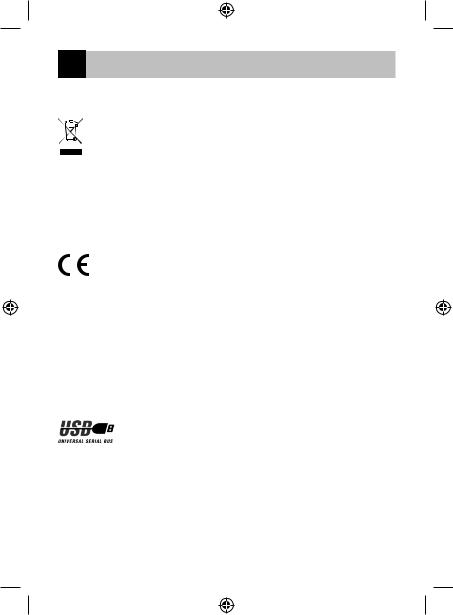
CZ Digitální terestriální přijímač
POKYNY A INFORMACE O NAKLÁDÁNÍ S POUŽITÝM OBALEM
Použitý obalový materiál odložte na místo určené obcí k ukládání odpadu.
LIKVIDACE POUŽITÝCH ELEKTRICKÝCH A ELEKTRONICKÝCH ZAŘÍZENÍ
Tento symbol na produktech anebo v průvodních dokumentech znamená, že použité elektrické a elektronické výrobky nesmí být přidány do běžného komunálního odpadu. Ke správné likvidaci, obnově a recyklaci předejte tyto výrobky na určená sběrná místa. Alternativně v některých zemích Evropské unie nebo jiných evropských zemích můžete vrátit své výrobky
místnímu prodejci při koupi ekvivalentního nového produktu. Správnou likvidací tohoto produktu Pomůžete zachovat cenné přírodní zdroje a napomáháte prevenci potenciálních negativních dopadů na životní prostředí a lidské zdraví, což by mohly být důsledky nesprávné likvidace odpadů. Další podrobnosti si vyžádejte od místního úřadu nebo nejbližšího sběrného místa. Při nesprávné likvidaci tohoto druhu odpadu mohou být v souladu s národními předpisy uděleny pokuty.
Pro podnikové subjekty v zemích Evropské unie
Chcete-li likvidovat elektrická a elektronická zařízení, vyžádejte si potřebné informace od svého prodejce nebo dodavatele.
Likvidace v ostatních zemích mimo Evropskou unii
Tento symbol je platný v Evropské unii. Chcete-li tento výrobek zlikvidovat, vyžádejte si potřebné informace o správném způsobu likvidace od místních úřadů nebo od svého prodejce. Tento výrobek je v souladu s požadavky směrnic EU o elektromagnetické kompatibilitě
a elektrické bezpečnosti. Změny v textu, designu a technických specifikací se mohou měnit bez předchozího upozornění a vyhrazujeme si právo na jejich změnu.
Prohlášení o shodě
EMOS spol. s r.o. prohlašuje, že EM170 HD je ve shodě se základními požadavky a dalšími příslušnými ustanoveními směrnic a norem k zařízení příslušných. Zařízení lze volně provozovat v EU.
EU Prohlášení o shodě je součástí návodu nebo jej lze najít na webové stránce http://www.emos.eu/download
BEZPEČNOSTNÍ UPOZORNĚNÍ:
1.Aby přístroj dlouho spolehlivě sloužil, nevystavujte jej extrémním teplotám nebo vysoké vlhkosti. Například jej nikdy nestavte do míst určených ke koupání nebo do blízkosti zdrojů tepla.
2.Pokud přístroj nefunguje správně, odneste jej prosím do nejbližšího servisního střediska. Nepokoušejte se jej sami opravovat.
Upozornění pro použití USB zařízení
Pro plnohodnotné využití USB portu musí paměť k němu připojená podporovat standard USB 2.0. Pro bezchybné, stabilní nahrávaní a přehrávaní jsou vyžadovány
USB zařízení s rychlostí zápisu 9.0 MB/s nebo rychlejší. Pomalejší pevné disky a flash paměti mohou mít problémy s nahráváním, které se projeví zasekáváním obrazu, nebo nemusí vůbec pracovat. Správně pracují pouze disky s jedním základním oddílem se souborovým systémem NTFS nebo FAT32. Pokud se na disku nachází jiný souborový systém, naformátujte tento disk v PC na doporučený souborový systém ještě předtím, než jej připojíte k přijímači.
Silně fragmentované nebo přeplněně paměti také nemusí fungovat správně a plynule.
Externí pevné disky HDD musí mít vlastní napájení, port USB zabudovaný v přijímači není schopen dodat dostatečně napětí pro napájení přenosného USB pevného disku.
Během nahrávaní nebo přehrávání nelze USB zařízení v žádném případě odpojovat od přijímače. Jeho odpojení během práce přijímače může způsobit poškození přijímače nebo flash paměti a také poškodí data, která se na mediu nacházejí.
13

Standby
Přijímač disponuje funkcí minimálního odběru elektrické energie v pohotovostním stavu a je tedy šetrnější k životnímu prostředí.
Firmware
Ovládací software pro tento přijímač se neustále vyvíjí. Nová verze software může změnit některé funkce a fungování přijímače. Obrázky a popisy v tomto návodu mají pouze informativní charakter. Pokud si všimnete chyby, prosíme o její nahlášení. Uděláme všechno pro to, abychom ji opravili.
Zapojení přijímače a ovládací prvky:
1.
2.
Přední a zadní panel přístroje
Přední panel
•LED DISPLEJ: Zobrazuje číslo aktuálně zvoleného kanálu
Zadní panel (obr.1)
•RF IN: Konektor pro připojení antény
•RF OUT: Výstupní smyčka pro připojení dalšího zařízení
•HDMI: HDTV digitální výstup
•Coaxial: Digitální audio výstup
•TV Scart: Analogový A/V výstup pro připojení staršího typu TV
Dálkové ovládání
•STANDBY: slouží k zapnutí/ vypnutí přijímače
•MUTE: okamžité ztišení zvuku
•EPG: Elektronický programový průvodce
•INFO: Zobrazení informací o aktuálním kanálu
•TTX: teletext
•AUDIO: výběr audiostopy
•REC: tlačítko okamžitého nahrávání
•SUB-T: zobrazení DVB-T titulků (pokud jsou vysílány)
•MENU: zobrazení hlavního menu
•CH+/-: další/ předchozí kanál
•EXIT: zpět, opuštění menu
•VOL-/+: zvýšení / ztišení hlasitosti audiostopy
•OK: výběr položky menu, zobrazení seznamu kanálů
•FAV: zobrazení seznamu oblíbených kanálů
•TV/RADIO: přepínání mezi seznamem TV/ rádio kanálů
•0-9 (Numerické klávesy): přímý přístup k předvolbám kanálů
•RECALL: návrat k předchozímu menu
•GOTO: přímý skok na určený čas v nahrávce, videu
14
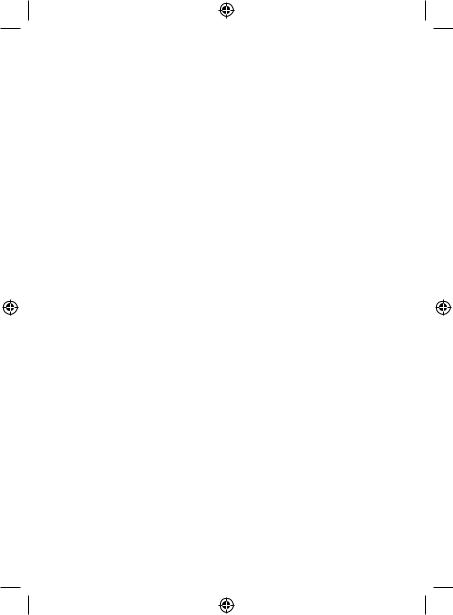
•REV: rychlý posun zpět
•FWD: rychlý posun vpřed
•PREV: předchozí soubor
•NEXT: další soubor
•PLAY: přehrát soubor
•PAUSE: pozastavit přehrávání
•STOP: zastavit přehrávání
•REPEAT: opakování přehrávání
Provoz přijímače
Přijímač provozujte kvůli dostatečné ventilaci a chlazení v horizontální poloze. Neumisťujte na přijímač těžké předměty a nezakrývejte jej. Neumisťujte přijímač do uzavřených skříní a do míst s vysokou vlhkostí vzduchu.
Připojení přijímače k TV (obr. 2)
Přijímač připojte k TV pomocí vhodného kabelu dle obrázku 2. Pokud je váš TV vybaven vstupem HDMI, použije tento konektor, který umožní sledovat TV vysílání v nejvyšší obrazové kvalitě.
Instalace a ovládání přijímače
•Po důkladném propojení TV a přijímače a připojení antény zapněte TV a ujistěte se, že přijímač je připojen k napájení. Přijímač zapněte tlačítkem STANDBY. Pokud spouštíte přijímač poprvé, nebo jste jej uvedli do továrního nastavení, na obrazovce se objeví menu instalačního průvodce.
•K pohybu v menu zařízení použijte tlačítka /.
•Pro potvrzení vaší volby použijte tlačítko OK.
•Pro návrat nebo ukončení použijte tlačítko EXIT.
Jazyk OSD
Pomocí tlačítek /volíte nastavení jazyka přijímače.
Země
Pomocí tlačítek /volíte zemi, ve které budete přijímač používat.
Kanálové ladění
•Pomocí tlačítka OK potvrdíte automatické vyhledávání kanálů. Proces může trvat i jednotky minut.
•Jakmile je proces ukončen, přijímač automaticky spustí první nalezený kanál a vy můžete začít sledovat TV programy.
Hlavní nabídka MENU
Stiskněte tlačítko MENU pro vstup do nabídky přístroje.
Nastavení programů
Stiskněte tlačítko MENU a přejděte do nabídky <Nastavení programů> pomocí tlačítek /a potvrďte tlačítkem OK.
Editace kanálů
Pro editaci vlastností vašich programů (Zámek, Vynechat, FAV, Přesun nebo Smaž), je třeba vstoupit do Editace kanálů pomocí tlačítka OK.
Poté vložíte heslo (defaultně nastaveno 000000).
Nastavení oblíbených TV a rádio kanálů (FAV)
Můžete si vytvořit seznam svých oblíbených kanálů pro snadný přístup následovně:
•Kurzorem přejeďte na zvolený kanál a stiskněte tlačítko FAV.
•V menu: Typ oblíbených zvolte kategorii, do které chcete kanál zařadit, a potvrďte tlačítkem OK.
•Kanál je možné zařadit do více kategorií dle vaší volby.
•Pro potvrzení a odchod použijte tlačítko EXIT.
•Kanál je následně označen v seznamu ikonou červené hvězdy.
Zrušení funkce FAV:
•Kurzorem přejeďte na zvolený kanál a stiskněte tlačítko FAV.
•Stiskněte tlačítko FAV.
15
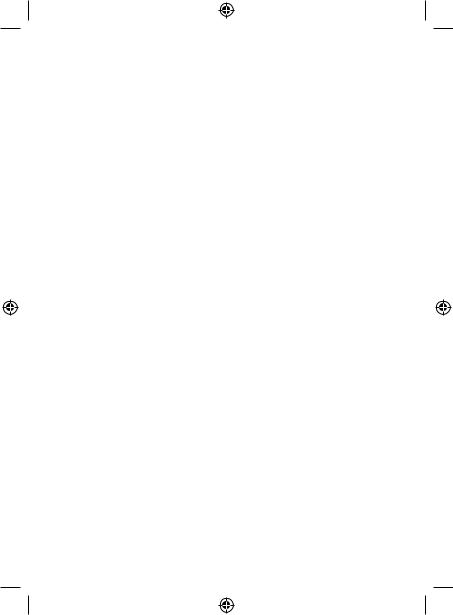
•Kurzorem nastaveným na položce Zakázat potvrďte tlačítkem OK a následně tlačítko EXIT.
•Zvolený program již neobsahuje ikonu červené hvězdy.
Prohlížení oblíbených kanálů
•Během sledování TV stiskněte tlačítko FAV pro otevření nabídky oblíbených kanálů.
•Pomocí tlačítek /přesunujete kurzor mezi oblíbenými kanály.
•Stisknutím tlačítka OK vyberete požadovaný program.
Přeskočení TV nebo rádio kanálů
•V nabídce Editace kanálů pomocí tlačítek / zvolte požadovaný program a stiskněte tlačítko
ZELENÁ.
•U kanálu se zobrazí zelená ikona SKIP.
•Opakujte postup nastavení pro další kanály.
•Pro odstranění je postup opačný.
Odstranění TV nebo rádio kanálů
•V nabídce Editace kanálů pomocí tlačítek / zvolte požadovaný program a stiskněte tlačítko
MODRÁ.
•Objeví se: INFORMACE: Chcete smazat?
•Potvrďte tlačítkem OK nebo zrušte tlačítkem EXIT.
•Opakujte postup pro další kanály.
Přesun TV nebo rádio kanálů
•V nabídce Editace kanálů pomocí tlačítek / zvolte požadovaný program a stiskněte tlačítko
ČERVENÁ.
•Zobrazí se oranžová ikona šipek a pomocí tlačítek /přesuňte na požadovanou pozici.
•Pomocí tlačítka OK potvrďte volbu.
•Opakujte postup pro další kanály.
Uzamčení TV nebo rádio kanálů
Můžete zvolit kanály, které uzamknete pomocí PIN kódu.
•V nabídce Editace kanálů pomocí tlačítek / zvolte požadovaný program a stiskněte tlačítko
ŽLUTÁ.
•Zobrazí se tabulka: Zadejte heslo – defaultně nastaveno 000000. Po vložení kódu nabídka nepožaduje další potvrzení. U kanálu se objeví modrá ikona zámku.
•Opakujte postup pro další kanály.
•Opětovným stiskem tlačítka ŽLUTÁ na zamčeném kanálu zámek odstraníte.
•Při sledování TV a změně kanálů, pokud narazíte na zamčený kanál, jste vyzváni k zadání hesla. Po vyplnění správného hesla je program odemčen ke sledování.
Přejmenování TV nebo rádio kanálů
•V nabídce Editace kanálů pomocí tlačítek / zvolte požadovaný program a stiskněte tlačítko
RECALL.
•Na obrazovce se objeví klávesnice, zadejte vámi požadovaný název kanálu a potvrďte tlačítkem OK na obrazovce.
EPG
Programový průvodce
•Funkce EPG zobrazuje program vysílání většiny kanálů na následujících 7 dní.
•Funkci vyvoláte stiskem tlačítka EPG na dálkovém ovladači.
•Pomocí tlačítek / procházíte programovou nabídku v rámci stejného kanálu, kanály měníte pomocí tlačítek /.
•Při potřebě se pohybovat po celých stranách používejte tlačítka ČERVENÁ a ZELENÁ.
•Pomocí tlačítek ŽLUTÁ a MODRÁ posouváte jednotlivé stránky informací o zvoleném programu.
Přidání TV, nebo rádio programu do časovače, nastavení nahrávání
•Pro přidání programu do časovače nahrávání stiskněte tlačítko OK.
•Zkontrolujte, nebo upravte nastavení časovače:
•opakování časovače (jednou, týdně, denně)
•vyberte mód časovače (přepnutí, nahrávání)
16

•Tlačítkem OK časovač potvrďte.
Výběr (způsob řazení kanálů)
•[Podle LCN]: Kanály budou řazeny dle pořadí, určeném operátorem.
•[Podle jména]: Seřadí kanály podle názvu.
•[Podle ID služby]: Seřadí kanály dle ID.
•[Podle ONID]: Seřadí kanály dle ONID.
LCN
•[Vypnuto]: Zruší funkci řazení dle LCN.
•[Zapnuto]: Povolí funkci řazení dle LCN.
Obraz
Pro vstup to nabídky Obrazu stiskněte tlačítko MENU a pomocí tlačítek / zvolte záložku Obraz. Nabídka poskytuje nastavení veškerého zobrazení na vaší TV. Nabídku využijete, pokud se vám televizní kanály zobrazují nekorektně. Velká část nastavení je hlavně určena pro HDMI rozhraní.
Poměr stran
Zde proveďte volbu dle toho, jak Vám bude nejvíce zobrazení vyhovovat. Doporučujeme však ponechat výchozí hodnotu, kterou přijímač zobrazuje. Jen tak budete mít zajištěno, že nebude docházet k deformaci nebo ořezání sledovaných pořadů.
Rozlišení
•[480P]: Pouze pro NTSC normu a primárně pro SCART připojení
•[576P]: Pouze pro PAL a primárně pro SCART připojení
•[720P]: Pro obě normy NTSC a PAL připojenými přes HDMI
•[1080I]: Pro obě normy NTSC a PAL připojenými přes HDMI
•[1080P]: Pro obě normy NTSC a PAL připojenými přes HDMI
TV Formát
Pokud se obraz nezobrazuje korektně, můžete změnit následující nastavení změnou normy.
•[NTSC]: Pro volbu americké normy NTSC
•[PAL]: Pro volbu Evropské normy PAL
Video výstup
Následující volba je pouze pro připojení přes SCART.
•[RGB]: Pro analogové oddělení třech barevných složek RGB.
•[CVBS]: Pro analogové sloučení barevných složek do jednoho kanálu.
Kanálové ladění
Pro vstup do nabídky ladění stiskněte tlačítko MENU a pomocí tlačítek / zvolte záložku Kanálové ladění.
Tato nabídka poskytuje možnosti ladění kanálů pro příjem TV vysílání.
Automatické ladění
Tato nabídka automaticky prohledá celé vysílací pásmo a veškeré nalezené kanály automaticky uloží. Veškeré dříve uložené kanály budou automaticky smazány.
•Vyberte [Automatické ladění] a stiskněte tlačítko OK. Přijímač začne ihned vyhledávat.
•Pro přerušení vyhledávání stiskněte tlačítko EXIT. Kanály nalezené do té doby budou automaticky uloženy.
Ruční ladění
Tato volba umožní hledat stanice na konkrétním kanálu, pokud nechcete prohledávat celé kanálové pásmo. Manuálním prohledáváním nedojde ke smazání dříve nalezených a uložených kanálů.
•Pomocí tlačítek / zvolte číslo kanálů. Frekvence v MHz se automaticky ke každému kanálu zobrazí a není jí možné měnit.
•Stisknutím tlačítka OK spustíte hledání na zvoleném kanálu.
•Při úspěšném nalezení TV kanálu proběhne automatické uložení.
Nastavení země použití
Nastavte zemi, ve které budete přijímač používat, nebo jinou nejbližší.
17
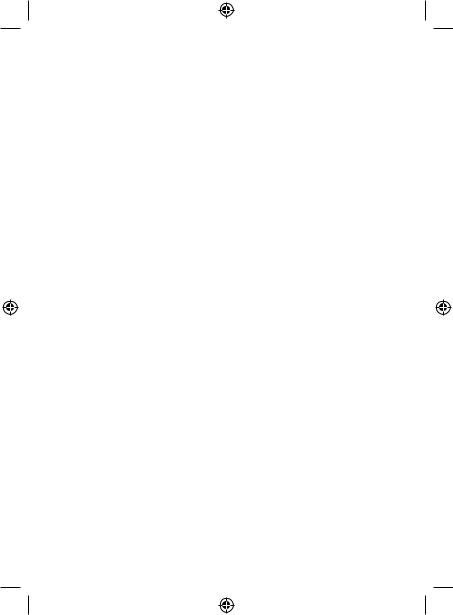
Napájení antény
•Pokud používáte anténu se zabudovaným zesilovačem a napájecím napětím +5 V, zapněte tuto funkci.
•Pokud používáte pasivní anténu nebo aktivní anténu s napájecím napětím +12 V, použijte napájecí adaptér a tuto funkci v menu vypněte, jinak dojde k poškození, nebo zničení přístroje.
Čas
Časový rozdíl
[Časový rozdíl]: Pomocí tlačítek /měníte mezi nastavením automatickým a ručním.
•<Automaticky>: Mód je volen přístrojem z televizního signálu.
•<Manual>: Volbu času a data volíte (může mít vliv na špatné zobrazení v EPG).
•Při manuální volbě následně volíte [Datum] a [Čas].
Uspat
Funkce nabízí automatické vypnutí přijímače po určeném časovém limitu. Defaultně je funkce vypnutá, lze nastavit v hodinových intervalech od 1 do 12 hodin.
Letní čas
Pro správné nastavení času zadejte, jestli se ve vaší zemi používá letní čas.
Zapnout / Vypnout
Funkcí volíte automatické zapnutí a vypnutí přijímače ve zvolený čas.
•[Zapnout]: Pomocí tlačítek /volíte, zda funkci automatického zapnutí Zakázat nebo Povolit.
•Při volbě Povolit nastavíte Čas zapnutí na Vámi požadovanou hodnotu. Přijímač se v tento čas každý den automaticky zapne.
•[Vypnout]: Pomocí tlačítek /volíte, zda funkci automatického vypnutí Zakázat nebo Povolit.
•Při volbě Povolit nastavíte čas vypnutí na vámi požadovanou hodnotu. Přijímač se v tento čas každý den automaticky vypne.
Možnosti
•[Jazyk OSD]: Pomocí tlačítek /zvolíte jazyk nabídky přijímače.
•[Jazyk titulků]: Pomocí tlačítek /zvolíte jazyk titulků.
•[Jazyk zvuku]: Pomocí tlačítek /zvolíte výchozí audio stopu programu
•[Digitální Audio]: Pomocí tlačítek /zvolíte požadovaný digitální výstup pro zvuk.
a.<PCM>: Dekódování zvuku provede přijímač se stereo výstupem.
b.<RAW HDMI On> Určeno pro dekódování signálu mimo přijímač (Např. AV Reciever).
c.<RAW HDMI Off>: Nepřenáší audio signál přes rozhraní HDMI.
•[AD popis děje]: Nastavení hlasitosti doplňkové audio stopy s popisem děje pro zrakově postižené (vypnuto – 31)
•[Auto skrytí OSD]: Nastavte délku zobrazení informačního okna po přepnutí mezi kanály.
Nastavení Systému
Stiskněte tlačítka /pro výběr.
•[Rodičovská kontrola]: Stiskněte tlačítko OK pro výběr věkové kategorie.
•[Nastavení hesla]: Stiskněte tlačítko OK pro potvrzení hesla.
•[Tovární nastavení]: Stiskněte tlačítko OK pro nastavení továrních hodnot.
•[Informace]: Stiskněte tlačítko OK pro zjištění informací o přijímači, verze SW a HW.
•[Aktualizace firmware]: Můžete zvolit aktualizaci SW prostřednictvím USB.
•[Nastavení sítě]: Nastavte připojení k síti.
Rodičovská kontrola
•<Zadejte heslo>: Výchozí 000000
•Volbou tlačítek /měníte věkovou kategorii. Správná funkce závisí na poskytovateli televizního vysílání.
•Stiskněte tlačítko OK pro potvrzení.
Nastavení hesla
•[Zadejte staré heslo]: Vložte původní číselné heslo.
•[Zadejte nové heslo]: Vložte nové číselné heslo.
18
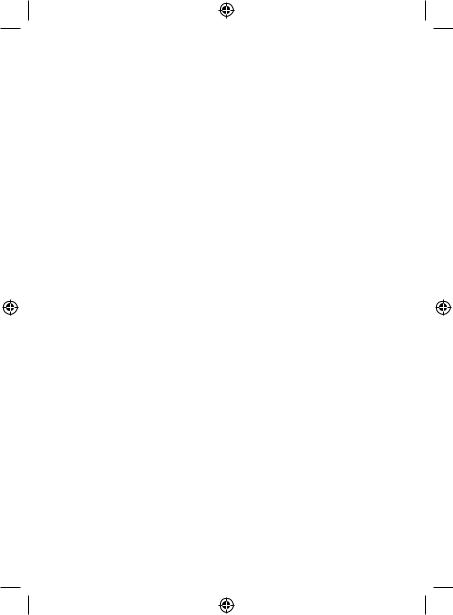
• [Potvrdit heslo]: Pro potvrzení vložte opět nové číselné heslo.
•Stiskněte tlačítko OK pro potvrzení.
Tovární nastavení
•<Zadejte heslo>: Výchozí 000000
•Stiskněte tlačítko OK pro uvedení přijímače do továrního nastavení (dojde ke smazání veškerého nastavení přístroje).
•Chcete-li přerušit volbu továrního nastavení, stiskněte tlačítko EXIT.
Informace
Stiskněte tlačítko OK pro zjištění informací o modelu, software a hardware. Pro ukončení stiskněte tlačítko EXIT.
Aktualizace firmware
•<OAD>: Tato funkce není k dispozici.
•<Aktualizace přes USB>: Viz postup níže.
a.[Aktualizace přes USB]: Vyberte soubor a potvrďte tlačítkem OK.
b.Stiskněte tlačítko EXIT pro ukončení.
Nastavení sítě
Nastavte síť podle místních podmínek (DHCP, Statická).
USB
•[Multimédia]: Stiskněte tlačítko OK pro volbu multimédií (Hudba, Foto, Film a PVR).
•[Nastavení Foto]: Stiskněte tlačítko OK pro nastavení parametrů prohlížení fotografií.
•[Nastavení Filmy]: Stiskněte tlačítko OK pro nastavení parametrů přehrávání video souborů.
•[PVR Konfigurace]: Stiskněte tlačítko OK pro nastavení parametrů pro Vaše PVR nahrávky.
•[Síťové aplikace]: Zobrazení interaktivních aplikací využívajících připojení k internetu.
Multimédia
•[Hudba]: Stiskněte tlačítko OK pro výběr hudebních souborů. Přehrávač podporuje formáty: mp3, wma atd.
•[Ok]/[]: Stiskněte tlačítko OK/PLAY pro přehrávání hudebního souboru.
•[ |<< ]: Stiskněte tlačítko PREV pro změnu na předchozí skladbu.
•[ >>| ]: Stiskněte tlačítko NEXT pro změnu na následující skladbu.
•[ << ]: Stiskněte tlačítko REW pro posun aktuální skladby zpět. Opětovným stiskem tlačítka měníte rychlost v těchto krocích: -2×,-4×, -8×, -16×, -32×.
•[ >> ]: Stiskněte tlačítko FWD pro posun aktuální skladby vpřed. Opětovným stiskem tlačítka měníte rychlost v těchto krocích: 2×, 4×, 8×, 16×, 32×.
•[ ]: Stiskněte tlačítko STOP pro zastavení přehrávání hudby.
•[ || ]: Stiskněte tlačítko PAUSE pro pozastavení hudby.
•[Foto]: Stiskněte tlačítko OK pro výběr fotografií. Přehrávač podporuje formáty: jpg, bmp atd.
•[Ok]: Stiskněte tlačítko OK pro prohlédnutí fotografie.
•[Prezentace]: Stiskněte tlačítko PLAY pro automatické prohlížení fotografií (Slide Show).
•[Mřížka]: Stiskněte tlačítko MODRÁ pro přehled fotografií v mřížce.
•[EXIT]: Stiskněte tlačítko EXIT pro ukončení.
•[Film]: Stiskněte tlačítko OK pro výběr video souborů. Přehrávač podporuje soubory: mp4, 3gp, avi atd.
•[Ok]/[]: Stiskněte tlačítko OK/PLAY pro přehrávání videosouboru.
•[ |<< ]: Stiskněte tlačítko PREV pro přehrávání předchozího videosouboru.
•[ >>| ]: Stiskněte tlačítko NEXT pro přehrávání následujícího videosouboru.
•[ << ]: Stiskněte tlačítko REW pro posun v aktuálním videu zpět. Opětovným stiskem tlačítka měníte rychlost v těchto krocích: -2×,-4×, -8×, -16×, -32×.
•[ >> ]: Stiskněte tlačítko FWD pro posun v aktuálním videu vpřed. Opětovným stiskem tlačítka měníte rychlost v těchto krocích: 2×, 4×, 8×, 16×, 32×.
•[ ]: Stiskněte tlačítko STOP pro zastavení přehrávání.
19
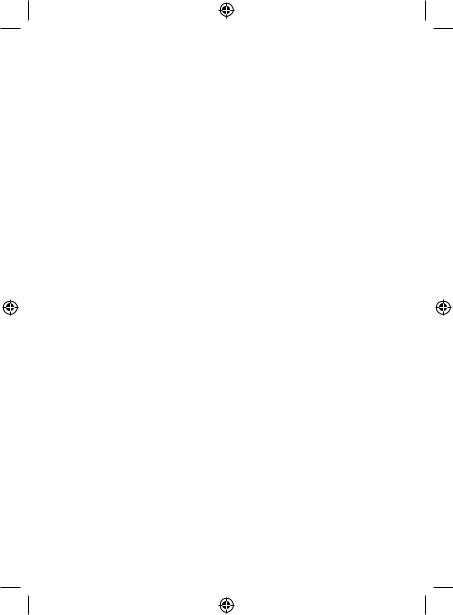
•[ || ]: Stiskněte tlačítko PAUSE pro pozastavení přehrávání.
•[Celá obrazovka]: Stiskněte tlačítko ČERVENÁ pro přepnutí zobrazení na celou obrazovku.
•[PVR]: Stiskněte tlačítko OK pro výběr Vašich PVR nahrávek. Přehrávač podporuje pouze formát souboru: mts.
•[Ok]/[]: Stiskněte tlačítko OK/PLAY pro přehrávání nahraného videosouboru. Soubory najdete ve složce <HBPVR> s automaticky generovaným názvem souboru.
•[ |<< ]: Stiskněte tlačítko PREV pro přehrávání předchozího videosouboru.
•[ >>| ]: Stiskněte tlačítko NEXT pro přehrávání následujícího videosouboru.
•[ << ]: Stiskněte tlačítko REW pro přehrávání pozpátku. Opětovným stiskem tlačítka měníte rychlost
vtěchto krocích: -2×, -4×, -8×, -16×, -32×.
•[ >> ]: Stiskněte tlačítko FWD pro rychlé přehrávání. Opětovným stiskem tlačítka měníte rychlost
vtěchto krocích: 2×, 4×, 8×, 16×, 32×.
•[ ]: Stiskněte tlačítko STOP pro zastavení přehrávání.
•[ || ]: Stiskněte tlačítko PAUSE pro pozastavení přehrávání.
•[Celá obrazovka]: Stiskněte tlačítko ČERVENÁ pro přepnutí zobrazení na celou obrazovku.
•[Smaž]: Stiskněte tlačítko ŽLUTÁ pro označení nahrávky/nahrávek pro smazání. Následným stiskem tlačítka OK se objeví oznámení: <Chcete smazat?>, opětovným stiskem tlačítka OK se nahrávka nenávratně odstraní. Zrušit můžete pomocí tlačítka EXIT.
•[Přejmenuj]: Stiskněte tlačítko ZELENÁ pro změnu názvu nahrávky.
Nastavení Foto
•[Doba snímku]: Volbou tlačítek /měníte délku zobrazení fotografie v sekundách.
•[Mód prezentace]: Volbou tlačítek /měníte různé přechody mezi snímky.
•[Poměr stran]: Volbou tlačítek / měníte volby <Původní> - tzn. Je zachován poměr stran dle fotografie a <Zrušit> kde je fotografie roztažena na celou obrazovku a dochází k její deformaci.
Nastavení Filmy
•[Typ titulků]: Volbou tlačítek /měníte velikost fontu titulků.
•<Velké> <Normální><Malé>
•[Pozadí titulků]: Volbou tlačítek /měníte pozadí titulků pro lepší čitelnost.
•<Šedé><Žluto-zelené>
•<Průhledné><Bílé>
•[Barva titulků]: Volbou tlačítek /měníte barvu fontu titulků.
•<Červené><Bílé><Černé><Červené><Modrá>
PVR Konfigurace
[Nahrávací zařízení]: Stiskněte tlačítko OK pro informaci o USB zařízení a nastavení kapacity pro funkci TimeShift.
•[Disk]: Volbou tlačítek /volíte médium pro nahrávání.
•[Velikost Timeshift souboru]: Volbou tlačítek / měníte maximální velikost souboru funkce TimeShift. (Při dovršení nastavené velikosti se začne soubor automaticky přemazávat tzv. smyčkou, proto doporučujeme nastavit nejvyšší možnou hodnotu).
•[Typ média]: Položka zobrazuje aktuální souborový systém – podporovaný je jen FAT32.
•[Velikost disku]: Položka zobrazuje maximální kapacitu vloženého disku.
•[Volné místo na disku]: Položka zobrazuje volnou kapacitu pro PVR nahrávání, případně funkci TimeShift.
[Formát]: Stiskem tlačítka OK přejdete do menu formátování USB zařízení.
•[Formát]: Volbou tlačítek /volíte médium k formátování.
•[Systém souborů]: Set-top-box podporuje pouze systém souborů FAT32.
•[OK]: Stiskněte tlačítko OK pro formátování média. (UPOZORNĚNÍ: Formátováním dojde ke ztrátě veškerých dat na médiu, proto si před provedením tohoto kroku data zálohujte).
Sledování TV a obsluha
Během sledování televizního vysílání můžete provádět následující:
1.[CH/CH]: Volbou tlačítek CH+/- přepínáte mezi po sobě jdoucími programy.
20
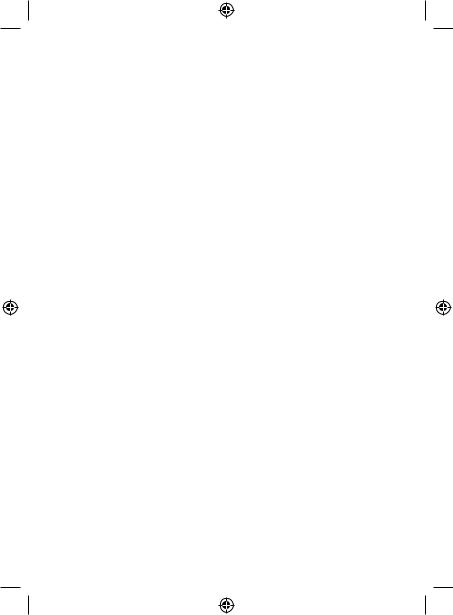
2.[VOL/VOL]: Volbou tlačítek VOL+/- nastavujete hlasitost set-top-boxu.
3.[0 ~ 9]: Stiskem numerických kláves volíte konkrétní kanál.
4.[REC]: Stiskem tlačítka REC spustíte nahrávání aktuálního programu – pouze za předpokladu připojeného média.
5.[SUB-T]: Stiskem tlačítka SUB-T volíte titulky. (Volba titulků je možná, pouze pokud je vysílána).
6.[AUDIO]: Stiskem tlačítka AUDIO měníte zvukovou stopu.
7.[OK]: Stiskem tlačítka OK zobrazíte seznam kanálů.
8.[FAV]: Stiskem tlačítka FAV volíte programy, které jsou Vámi nastavené jako oblíbené.
9.[INFO]: Stiskem tlačítka INFO zobrazíte název aktuálního pořadu a následujícího pořadu. Žlutý ukazatel zobrazuje, ve které části se aktuální pořad nachází. Opakovaným stisknutím tlačítka INFO (dříve, než předchozí okno automaticky po 10s zmizí) zobrazíte podrobnosti o aktuálním pořadu.
10.Barevná tlačítka:
•Červené – rychlý přístup k nahraným pořadům (menu PVR)
•Zelené – rychlá změna rozlišení obrazu
•Žluté – rychlá změna poměru stran obrazu
•Modré – rychlý přístup do menu časovačů nahrávání
21
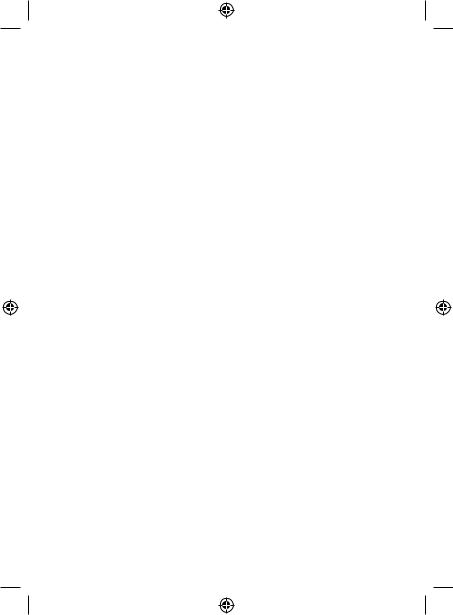
Řešení běžných závad
Pokud objevíte jakoukoliv závadu, prověřte, zda není uvedena v níže uvedené tabulce nejčastějších závad pro rychlé řešení problému. Pokud nenaleznete odpověď nebo máte jakékoliv jiné nejasnosti, kontaktujte zákaznickou linku dodavatele.
Problém |
Možná příčina |
Řešení |
Nesvítí červená |
Vytažený přívod ze zásuvky |
Zkontrolujte zapojení napájecí |
kontrolka |
Přerušená pojistka v přístroji |
šňůry. |
v pohotovostním |
|
Kontrola pojistky |
režimu. |
|
|
Není nalezen signál. |
Není zapojena anténa. |
Zkontrolujte zapojení antény. |
|
Špatně nastavená anténa. |
Přemístěte anténu. |
|
Nacházíte se v místě bez pokrytí |
Kontaktujte místní odbornou |
|
signálem. |
firmu. |
Žádný obraz, nebo |
Scart/AV/HDMI není zvolen na |
Na ovladači TV přepněte na |
zvuk. |
přepínači vstupů vaší TV. |
správný vstup. |
Zobrazena zpráva |
Kanál je zakódován. |
Vyberte jiný kanál pro sledování. |
„Zakódovaný kanál“. |
|
|
Nefunguje dálkové |
Přijímač je vypnutý. |
Zapněte přijímač. |
ovládání. |
Dálkový ovladač nemíří přesně |
Namiřte dálkový ovladač přesně |
|
na přístroj. |
na přední panel přístroje. |
|
Přední panel je zacloněn |
Odstraňte překážku před předním |
|
překážkou. |
panelem. |
|
Baterie v dálkovém ovladači |
Vyměňte baterie. |
|
jsou KO. |
|
Nejde nahrávat na USB |
USB zařízení má nesprávný |
Naformátujte USB zařízení na |
zařízení. |
formát. |
formát souborů NTFS, nebo |
|
USB zařízení má nízkou rychlost |
FAT32. |
|
zápisu. |
Vyzkoušejte jiné kvalitní USB |
|
|
zařízení s vyšší rychlostí zápisu. |
Po přesunutí přístroje |
Prodloužením svodu od antény |
Použijte linkový zesilovač |
do jiné místnosti |
došlo k poklesu kvality signálu |
pokrývající ztráty signálu |
přestal box přijímat |
pod funkční úroveň. |
v rozvodech. |
kanály. |
|
Kontaktujte místní odbornou |
|
|
firmu pro přesný návrh anténního |
|
|
systému. |
|
|
|
22
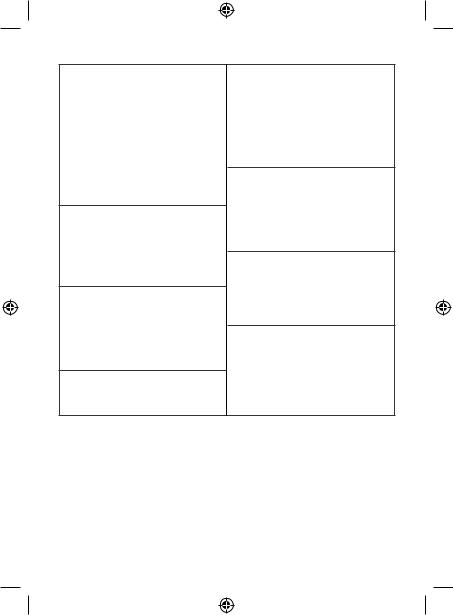
Technická specifikace
Hlavní vlastnosti
Plná podpora DVB-T2/T, HD MPEG2, MPEG4, HD H.264, H.265
Rozlišení obrazu: 720P,1080i,1080P (FULL HD) Poměr stran obrazu: 16:9 and 4:3 Multijazyčné OSD menu
7denní EPG programový průvodce pro nastavení nahrávání
Přehrávání multimédií z USB 2.0 paměťových zařízení
Funkce PVR nahrávání na USB 2.0 zařízení, funkce Timeshift
Rodičovský zámek
Paměť pro uložení 1000 kanálů
Tuner: MXL608
RF vstupní frekvence: VHF: 174MHz – 230MHz/ UHF: 474MHz – 860MHz
Bandwith: 6/7/8MHz
Citlivost vstupního signálu: -83dBm
Typ vstupního konektoru: IEC-type female
Dekodér
Mpeg transport stream A/V dekódování Video standard: MPEG-4 AVC/H.264 HP@L4 Poměr stran obrazu: 4:3, 16:9
Video rozlišení: 576i, 576p, 720p,1080i and 1080p
Audio standard: ISO/IEC 14.496-3, AAC, Audio módy: mono, dual-channel, stereo
Demultiplexer
Standard ISO/IEC 13818-1; ARIB STB-B10 Maximální datová rychlost na vstupu: 120Mbps (sériové)/15MBps (paralelní)
Multimediální funkce Obrázky: JPEG, BMP, PNG Audio: MP3, AAC (.mp3, m4a)
Video: MPEG1, MPEG2, MPEG4, H264 Přehrávání multimediálních souborů:
.avi, .mpg, .dat, .vob, .div, .mov, .mkv, .mjpeg,
.ts, .trp
Podporované souborové systémy: NTFS, FAT32, FAT16
Prezentace fotografií s hudebním doprovodem
Demodulátor: MSB1241
Standard: DVB-T2/T (EN 302755/EN 300744) QPSK, 16-QAM, 64-QAM, 256-QAM
FEC: 1/2, 3/5, 2/3, 3/4, 4/5, 5/6
Ochranný Interval: 1/128, 1/32, 1/16, 19/256, 1/8, 19/128, 1/4
FFT Módy:1K, 2K, 4K, 8K, 8КЕ, 16K, 16КЕ,32K, 32КЕ
Vstupy/Výstupy
Frekvence IR přijímače DO: 38 kHz
USB: USB2.0 (max. 500 mA)
HDMI výstup 1.4
Anténní vstup/ loop smyčka
Digitální koaxiální audio výstup
Scart výstup
Napájení
110–250 V 50~60 Hz
23
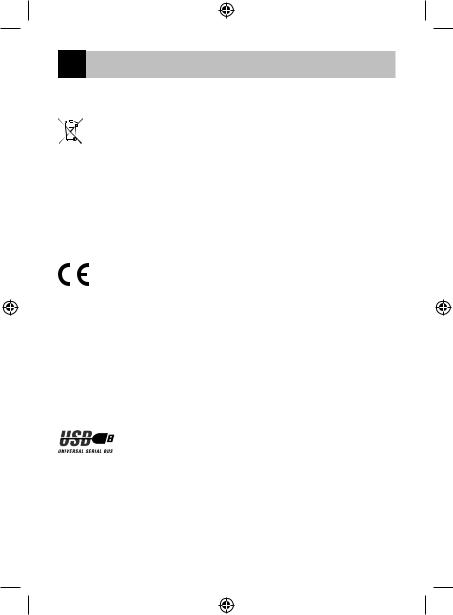
SK Digitálny terestriálny prijímač
POKYNY A INFORMÁCIE O ZAOBCHÁDZANÍ S POUŽITÝM OBALOM
Použitý obalový materiál odložte na miesto určené obcou na ukladanie odpadu.
LIKVIDÁCIA POUŽITÝCH ELEKTRICKÝCH A ELEKTRONICKÝCH ZARIADENÍ
Tento symbol na produktoch alebo v sprievodných dokumentoch znamená, že použité elektrické a elektronické výrobky nesmú byť pridané do bežného komunálneho odpadu. Pre správnu likvidáciu, obnovu a recykláciu odovzdajte tieto výrobky na určené zberné miesta.
 Alternatívne v niektorých krajinách Európskej únie alebo iných európskych krajinách môžete vrátiť svoje výrobky miestnemu predajcovi pri kúpe ekvivalentného nového produktu. Správnou likvidáciou tohto produktu Pomôžete zachovať cenné prírodné zdroje a napomáhate prevencii potenciálnych negatívnych dopadov na životné prostredie a ľudské zdravie, čo by mohli byť dôsledky nesprávnej likvidácie odpadov. Ďalšie podrobnosti si vyžiadajte od miestneho úradu alebo najbližšieho zberného miesta. Pri nesprávnej likvidácii tohto druhu odpadu môžu byť v súlade s národnými predpismi udelené pokuty.
Alternatívne v niektorých krajinách Európskej únie alebo iných európskych krajinách môžete vrátiť svoje výrobky miestnemu predajcovi pri kúpe ekvivalentného nového produktu. Správnou likvidáciou tohto produktu Pomôžete zachovať cenné prírodné zdroje a napomáhate prevencii potenciálnych negatívnych dopadov na životné prostredie a ľudské zdravie, čo by mohli byť dôsledky nesprávnej likvidácie odpadov. Ďalšie podrobnosti si vyžiadajte od miestneho úradu alebo najbližšieho zberného miesta. Pri nesprávnej likvidácii tohto druhu odpadu môžu byť v súlade s národnými predpismi udelené pokuty.
Pre podnikové subjekty v krajinách Európskej únie
Ak chcete likvidovať elektrické a elektronické zariadenia, vyžiadajte si potrebné informácie od svojho predajcu alebo dodávateľa.
Likvidácia v ostatných krajinách mimo Európskej únie
Tento symbol je platný v Európskej únii. Ak chcete tento výrobok zlikvidovať, vyžiadajte si potrebné informácie o správnom spôsobe likvidácie od miestnych úradov alebo od svojho predajcu. Tento výrobok je v súlade s požiadavkami smerníc EÚ o elektromagnetickej kom-
patibilite a elektrickej bezpečnosti. Zmeny v texte, dizajne a technických špecifikáciách sa môžu meniť bez predchádzajúceho upozornenia a vyhradzujeme si právo na ich zmenu.
Prehlásenie o zhode
EMOS spol. s r.o. prehlasuje, že EM170 HD je v zhode so základnými požiadavkami a ďalšími príslušnými ustanoveniami smerníc a noriem k zariadeniu príslušných. Zariadenie je možné voľne prevádzkovať v EÚ. EÚ Prehlásenie o zhode je súčasťou návodu alebo ho možno nájsť na webovej stránke http://www.emos.eu/download
BEZPEČNOSTNÉ UPOZORNENIE:
1.Aby prístroj dlho spoľahlivo slúžil, nevystavujte ho extrémnym teplotám alebo vysokej vlhkosti. Napríklad ho nikdy nestavajte do miest určených na kúpanie alebo do blízkosti zdrojov tepla.
2.Pokiaľ prístroj nefunguje správne, zverte ho prosím do najbližšieho servisného strediska. Nepokúšajte sa ho sami opravovať.
Upozornenie pre použitie USB zariadenia
Pre plnohodnotné využitie USB portu musí pamäť k nemu pripojená podporovať
štandard USB 2.0. Pre bezchybné, stabilné nahrávanie a prehrávanie sú vyžadované
USB zariadenia s rýchlosťou zápisu 9.0 MB/s alebo rýchlejšie. Pomalšie pevné disky a flash pamäte môžu mať problémy s nahrávaním, ktoré sa prejavia zasekávaním obrazu, alebo nemusia vôbec pracovať. Správne pracujú iba disky s jedným základným oddielom so súborovým systémom NTFS alebo FAT32. Ak sa na disku nachádza iný súborový systém, naformátujte tento disk v PC na odporúčaný súborový systém ešte predtým, než ho pripojíte k prijímaču.
Silne fragmentované alebo preplnené pamäte tiež nemusia fungovať správne a plynulo.
Externé pevné disky HDD musia mať vlastné napájanie, port USB zabudovaný v prijímači nie je schopný dodať dostatočne napätie pre napájanie prenosného USB pevného disku.
Počas nahrávania alebo prehrávania nemožno USB zariadenie v žiadnom prípade odpájať od prijímača. Jeho odpojenie počas práce prijímača môže spôsobiť poškodenie prijímača alebo flash pamäte a tiež poškodí dáta, ktoré sa na médiu nachádzajú.
24

Standby
Prijímač disponuje funkciou minimálneho odberu elektrickej energie v pohotovostnom stave a je teda šetrnejší k životnému prostrediu.
Firmware
Ovládací software pre tento prijímač sa neustále vyvíja. Nová verzia software môže zmeniť niektoré funkcie a fungovanie prijímača. Obrázky a popisy v tomto návode majú len informatívny charakter. Ak si všimnete chyby, prosíme o jej nahlásenie. Urobíme všetko pre to, aby sme ju opravili.
Zapojenie prijímača a ovládacie prvky:
1.
2.
Predný a zadný panel prístroja
Predný panel
•LED DISPLEJ: Zobrazuje číslo aktuálne zvoleného kanálu
Zadný panel (obr.1)
•RF vstup: Konektor pre pripojenie antény
•RF OUT: Výstupná slučka pre pripojenie ďalšieho zariadenia
•HDMI: HDTV digitálny výstup
•Coaxial: Digitálny audio výstup
•TV Scart: Analógový A/V výstup pre pripojenie staršieho typu TV
Diaľkové ovládanie
•STANDBY: slúži na zapnutie/ vypnutie prijímača
•MUTE: okamžité stíšenie zvuku
•EPG: elektronický programový sprievodca
•INFO: zobrazenie informácií o aktuálnom kanáli
•TTX: teletext
•AUDIO: výber audiostopy
•REC: tlačidlo okamžitého nahrávania
•SUB-T: zobrazenie DVB-T titulkov (ak sú vysielané)
•MENU: zobrazenie hlavného menu
•CH+/-: ďalší/ predchádzajúci kanál
•EXIT: späť, opustenie menu
•VOL-/+: zvýšenie / stíšenie hlasitosti audiostopy
•OK: výber položky menu, zobrazenie zoznamu kanálov
•FAV: zobrazenie zoznamu obľúbených kanálov
•TV/RADIO: prepínanie medzi zoznamom TV/ rádio kanálov
•0-9(Numerické klávesy): priamy prístup k predvoľbám kanálov
•RECALL: návrat k predchádzajúcemu menu
•GOTO: priamy skok na určený čas v nahrávke, videu
25
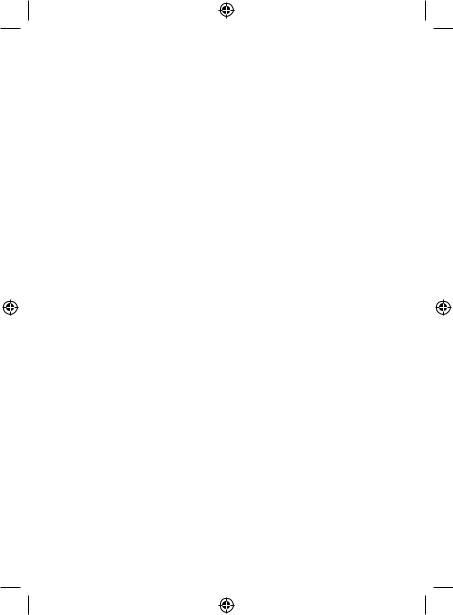
•REV: rýchly posun späť
•FWD: rýchly posun vpred
•PREV: predchádzajúci súbor
•NEXT: ďalší súbor
•PLAY: prehrať súbor
•PAUSE: pozastaviť prehrávanie
•STOP: zastaviť prehrávanie
•REPEAT: opakovanie prehrávania
Prevádzka prijímača
Prijímač prevádzkujte kvôli dostatočnej ventilácii a chladeniu v horizontálnej polohe. Neumiestňujte na prijímač ťažké predmety a nezakrývajte ho. Neumiestňujte prijímač do uzavretých skríň a do miest s vysokou vlhkosťou vzduchu.
Pripojenie prijímača k TV (obr. 2)
Prijímač pripojte k TV pomocou vhodného kábla podľa obrázku 2. Ak je váš TV vybavený vstupom HDMI, použite tento konektor, ktorý umožní sledovať TV vysielanie v najvyššej obrazovej kvalite.
Inštalácia a ovládanie prijímača
•Po dôkladnom prepojení TV a prijímača a pripojenie antény zapnite TV a uistite sa, že prijímač je pripojený k napájaniu. Prijímač zapnite tlačidlom STANDBY. Ak spúšťate prijímač prvýkrát, alebo ste ho uviedli do továrenského nastavenia, na obrazovke sa objaví menu inštalačného sprievodcu.
•Na pohyb v menu zariadenia použite tlačidlá /.
•Pre potvrdenie vašej voľby použite tlačidlo OK.
•Pre návrat alebo ukončenie použite tlačidlo EXIT.
Jazyk OSD
Pomocou tlačidiel /volíte nastavenie jazyka prijímača.
Krajina
Pomocou tlačidiel /volíte krajinu, v ktorej budete prijímač používať.
Kanálové ladenie
•Pomocou tlačidla OK potvrdíte automatické vyhľadávanie kanálov. Proces môže trvať aj niekoľko minút.
•Ako náhle je proces ukončený, prijímač automaticky spustí prvý nájdený kanál a vy môžete začať sledovať TV programy.
Hlavná ponuka MENU
Stlačte tlačidlo MENU pre vstup do ponuky prístroja.
Nastavenie programov
Stlačte tlačidlo MENU a prejdite do ponuky <Nastavenie programov> pomocou tlačidiel / a potvrďte tlačidlom OK.
Editácia kanálov
Pre editáciu vlastností vašich programov (Zámok,Vynechať, FAV, Presun alebo Zmaž), je potrebné vstúpiť do Editácia kanálov pomocou tlačidla OK.
Potom vložíte heslo (defaultne nastavené 000000).
Nastavenie obľúbených TV a rádio kanálov (FAV)
Môžete si vytvoriť zoznam svojich obľúbených kanálov pre ľahký prístup nasledovne: Kurzorom prejdite na zvolený kanál a stlačte tlačidlo FAV.
•V menu: Typ obľúbených vyberte kategóriu, do ktorej chcete kanál zaradiť, a potvrďte tlačidlom OK.
•Kanál je možné zaradiť do viacerých kategórií podľa vašej voľby.
•Pre potvrdenie a odchod použite tlačidlo EXIT.
•Kanál je následne označený v zozname ikonou červenej hviezdy.
Zrušenie funkcie FAV:
• Kurzorom prejdite na zvolený kanál a stlačte tlačidlo FAV.
26
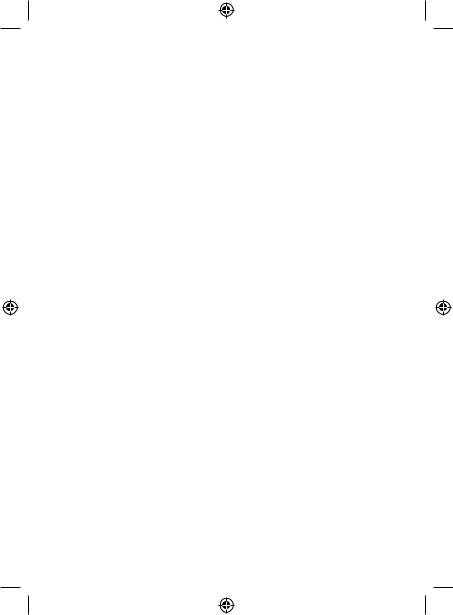
•Stlačte tlačidlo FAV.
•Kurzorom nastaveným na položke Zakázať potvrďte tlačidlom OK a následne tlačidlo EXIT.
•Zvolený program už neobsahuje ikonu červenej hviezdy.
Prehliadanie obľúbených kanálov
•Počas sledovania TV stlačte tlačidlo FAV pre otvorenie ponuky obľúbených kanálov.
•Pomocou tlačidiel /presúvate kurzor medzi obľúbenými kanálmi.
•Stlačením tlačidla OK vyberiete požadovaný program.
Preskočenie TV alebo rádio kanálov
•V ponuke Editácia kanálov pomocou tlačidiel / zvoľte požadovaný program a stlačte tlačidlo
ZELENÁ.
•Pri kanáli sa zobrazí zelená ikona SKIP.
•Opakujte postup nastavenia pre ďalšie kanály.
•Pre odstránenie je postup opačný.
Odstránenie TV alebo rádio kanálov
•V ponuke Editácia kanálov pomocou tlačidiel / zvoľte požadovaný program a stlačte tlačidlo MODRÁ.
•Objaví sa: INFORMÁCIA: Chcete zmazať?
•Potvrďte tlačidlom OK alebo zrušte tlačidlom EXIT.
•Opakujte postup pre ďalšie kanály.
Presun TV alebo rádio kanálov
•V ponuke Editácia kanálov pomocou tlačidiel / zvoľte požadovaný program a stlačte tlačidlo
ČERVENÁ.
•Zobrazí sa oranžová ikona šípok a pomocou tlačidiel / presuňte na požadovanú pozíciu.
•Pomocou tlačidla OK potvrďte voľbu.
•Opakujte postup pre ďalšie kanály.
Uzamknutie TV alebo rádio kanálov
Môžete zvoliť kanály, ktoré uzamknete pomocou PIN kódu.
•V ponuke Editácia kanálov pomocou tlačidiel / zvoľte požadovaný program a stlačte tlačidlo ŽLTÁ.
•Zobrazí sa tabula: Zadajte heslo - defaultne nastavené 000000. Po vložení kódu ponuka nepožaduje ďalšie potvrdenie. Pri kanáli sa objaví modrá ikona zámku.
•Opakujte postup pre ďalšie kanály.
•Opätovným stlačením tlačidla ŽLTÁ na zamknutom kanáli zámok odstránite.
•Pri sledovaní TV a zmene kanálov, ak narazíte na zamknutý kanál, ste vyzvaní na zadanie hesla. Po vyplnení správneho hesla je program odomknutý na sledovanie.
Premenovanie TV alebo rádio kanálov
•V ponuke Editácia kanálov pomocou tlačidiel / zvoľte požadovaný program a stlačte tlačidlo RECALL.
•Na obrazovke sa objaví klávesnica, zadajte vami požadovaný názov kanála a potvrďte tlačidlom OK na obrazovke.
EPG
Programový sprievodca
•Funkcia EPG zobrazuje program vysielania väčšiny kanálov na nasledujúcich 7 dní.
•Funkciu vyvoláte stlačením tlačidla EPG na diaľkovom ovládači.
•Pomocou tlačidiel /prechádzate programovú ponuku v rámci rovnakého kanála, kanály meníte pomocou tlačidiel /.
•Pri potrebe sa pohybovať po celých stranách používajte tlačidlá ČERVENÁ a ZELENÁ.
•Pomocou tlačidiel ŽLTÁ a MODRÁ posúvate jednotlivé stránky informácií o zvolenom programe.
Pridanie TV, alebo rádio programu do časovača, nastavenie nahrávania
•Pre pridanie programu do časovača nahrávania stlačte tlačidlo OK.
•Skontrolujte, alebo upravte nastavenie časovača:
•opakovanie časovača (raz, týždenne, denne)
•vyberte mód časovača (prepnutie, nahrávanie)
•Tlačidlom OK časovač potvrďte.
27
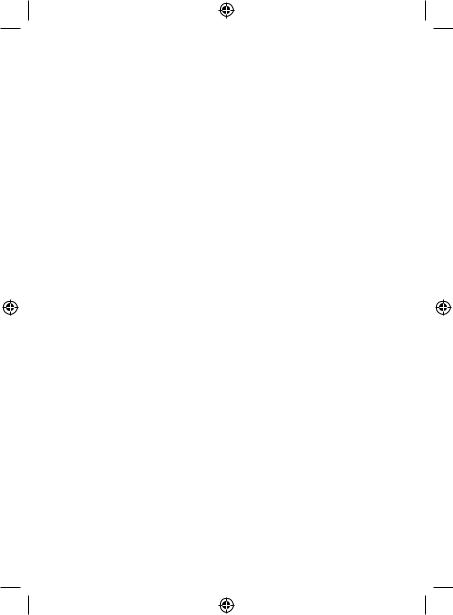
Výber (spôsob radenia kanálov)
•[Podľa LCN]: Kanály budú radené podľa poradia, určenom operátorom.
•[Podľa mena]: Zoradí kanály podľa názvu.
•[Podľa ID služby]: Zoradí kanály podľa ID.
•[Podľa ONID]: Zoradí kanály podľa ONID.
LCN
•[Vypnuté]: Zruší funkciu radenie podľa LCN.
•[Zapnuté]: Povolí funkciu radenie podľa LCN.
Obraz
Pre vstup to ponuky Obrazu stlačte tlačidlo MENU a pomocou tlačidiel / zvoľte záložku Obraz. Ponuka poskytuje nastavenie všetkého zobrazenia na vašej TV. Ponuku využijete, ak sa Vám televízne kanály zobrazujú nekorektne. Veľká časť nastavení je hlavne určená pre HDMI rozhranie.
Pomer strán
Tu preveďte voľbu podľa toho, akoVám bude najviac zobrazenie vyhovovať. Odporúčame však ponechať predvolenú hodnotu, ktorú prijímač zobrazuje. Len tak budete mať zaistené, že nebude dochádzať k deformácii alebo orezaní sledovaných relácií.
Rozlíšenie
•[480P]: Iba pre NTSC normu a primárne pre SCART pripojenie
•[576P]: Iba pre PAL a primárne pre SCART pripojenie
•[720P]: Pre obe normy NTSC a PAL pripojenými cez HDMI
•[1080I]: Pre obe normy NTSC a PAL pripojenými cez HDMI
•[1080P]: Pre obe normy NTSC a PAL pripojenými cez HDMI
TV Formát
Ak sa obraz nezobrazuje korektne, môžete zmeniť nasledujúce nastavenia zmenou normy.
•[NTSC]: Pre voľbu americkej normy NTSC
•[PAL]: Pre voľbu Európske normy PAL
Video výstup
Nasledujúce voľba je len pre pripojenie cez SCART.
•[RGB]: Pre analógové oddelenie troch farebných zložiek RGB.
•[CVBS]: Pre analógové zlúčenie farebných zložiek do jedného kanála.
Kanálové ladenie
Pre vstup do ponuky ladenie stlačte tlačidlo MENU a pomocou tlačidiel /zvoľte záložku Kanálové ladenie.
Táto ponuka poskytuje možnosti ladenia kanálov pre príjem TV vysielania.
Automatické ladenie
Táto ponuka automaticky prehľadá celé vysielacie pásmo a všetky nájdené kanály automaticky uloží. Všetky predtým uložené kanály budú automaticky zmazané.
•Vyberte [Automatické ladenie] a stlačte tlačidlo OK. Prijímač začne ihneď vyhľadávať.
•Pre prerušenie vyhľadávania stlačte tlačidlo EXIT. Kanály nájdené do tohto času budú automaticky uložené.
Ručné ladenie
Táto voľba umožní hľadať stanice na konkrétnom kanáli, ak nechcete prehľadávať celé kanálové pásmo. Manuálnym prehľadávaním nedôjde k zmazaniu predtým nájdených a uložených kanálov.
•Pomocou tlačidiel /zvoľte číslo kanálov. Frekvencia v MHz sa automaticky ku každému kanálu zobrazí a nie je ju možné meniť.
•Stlačením tlačidla OK spustíte hľadanie na zvolenom kanáli.
•Pri úspešnom nájdení TV kanálu prebehne automatické uloženie.
Nastavenie krajiny použitia
Nastavte krajinu, v ktorej budete prijímač používať, alebo inú najbližšiu.
Napájanie antény
• Ak používate anténu so zabudovaným zosilňovačom a napájacím napätím +5V, zapnite túto funkciu. 28
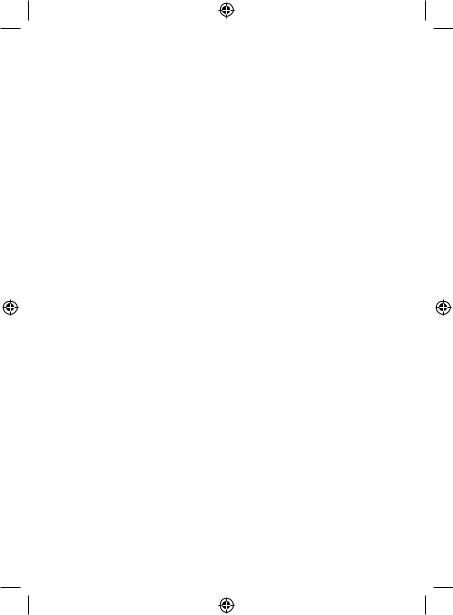
•Ak používate pasívnu anténu alebo aktívnu anténu s napájacím napätím +12 V, použite napájací adaptér a túto funkciu v menu vypnite, inak dôjde k poškodeniu, alebo zničeniu prístroja.
Čas
Časový rozdiel
[Časový rozdiel]: Pomocou tlačidiel /meníte medzi nastavením automatickým a ručným.
•<Automaticky>: Mód je volený prístrojom z televízneho signálu.
•<Manuál>: Voľbu času a dátumu volíte (môže mať vplyv na zlé zobrazenie v EPG).
•Pri manuálnej voľbe následne volíte [Dátum] a [Čas].
Uspať
Funkcia ponúka automatické vypnutie prijímača po určenom časovom limite.
Defaultne je funkcia vypnutá, môžete nastaviť v hodinových intervaloch od 1 do 12 hodín.
Letný čas
Pre správne nastavenie času zadajte, či sa vo vašej krajine používa letný čas.
Zapnúť / Vypnúť
Funkciou volíte automatické zapnutie a vypnutie prijímača vo zvolený čas.
•[Zapnúť]: Pomocou tlačidiel /volíte, či funkciu automatického zapnutia Zakázať alebo Povoliť.
•Pri voľbe Povoliť nastavíte Čas zapnutia na Vami požadovanú hodnotu. Prijímač sa v tento čas každý deň automaticky zapne.
•[Vypnúť]: Pomocou tlačidiel /volíte, či funkciu automatického vypnutia Zakázať alebo Povoliť.
•Pri voľbe Povoliť nastavíte čas vypnutia na Vami požadovanú hodnotu. Prijímač sa v tento čas každý deň automaticky vypne.
Možnosti
•[Jazyk OSD]: Pomocou tlačidiel /zvolíte jazyk ponuky prijímača.
•[Jazyk titulkov]: Pomocou tlačidiel /zvolíte jazyk titulkov.
•[Jazyk zvuku]: Pomocou tlačidiel /zvolíte predvolenú audio stopu programu.
•[Digitálne Audio]: Pomocou tlačidiel /zvolíte požadovaný digitálny výstup pre zvuk.
a.<PCM>: Dekódovanie zvuku vykoná prijímač so stereo výstupom.
b.<RAW HDMI On> Určené pre dekódovanie signálu mimo prijímač (napr. AV Reciever).
c.<RAW HDMI Off>: Neprenáša audio signál cez rozhranie HDMI.
•[AD popis deja]: Nastavenie hlasitosti doplnkovej audio stopy s popisom deja pre zrakovo postihnutých (vypnuté – 31)
•[Auto skrytie OSD]: Nastavte dĺžku zobrazenia informačného okna po prepnutí medzi kanálmi.
Nastavenie systému
Stlačte tlačidlá /pre výber.
•[Rodičovská kontrola]: Stlačte tlačidlo OK pre výber vekovej kategórie.
•[Nastavenie hesla]: Stlačte tlačidlo OK pre potvrdenie hesla.
•[Továrenské nastavenia]: Stlačte tlačidlo OK pre nastavenie továrenských hodnôt.
•[Informácie]: Stlačte tlačidlo OK pre zistenie informácií o prijímači, verzia SW a HW.
•[Aktualizácia firmware]: Môžete zvoliť aktualizáciu SW prostredníctvom USB.
•[Nastavenie siete]: Nastavte pripojenie k sieti.
Rodičovská kontrola
•<Zadajte heslo>: Predvolené 000000
•Voľbou tlačidiel / meníte vekovú kategóriu. Správna funkcia závisí na poskytovateľovi televízneho vysielania.
•Stlačte tlačidlo OK pre potvrdenie.
Nastavenie hesla
•[Zadajte staré heslo]: Vložte pôvodné číselné heslo.
•[Zadajte nové heslo]: Vložte nové číselné heslo.
•[Potvrdiť heslo]: Pre potvrdenie vložte opäť nové číselné heslo.
•Stlačte tlačidlo OK pre potvrdenie.
29
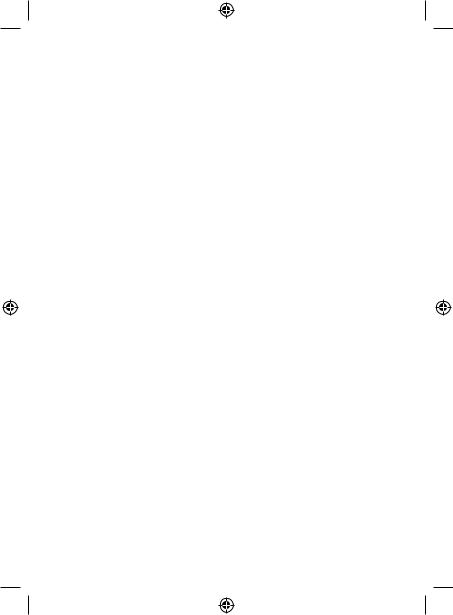
Továrenské nastavenia
•<Zadajte heslo>: Predvolené 000000
•Stlačte tlačidlo OK pre uvedenie prijímača do továrenského nastavenia (dôjde k zmazaniu všetkého nastavenia prístroja).
•Ak chcete prerušiť voľbu továrenského nastavenia, stlačte tlačidlo EXIT.
Informácie
Stlačte tlačidlo OK pre zistenie informácií o modeli, software a hardware. Pre ukončenie stlačte tlačidlo
EXIT.
Aktualizácia firmware
•<OAD>: Táto funkcia nie je k dispozícii.
•<Aktualizácia cez USB>: Viď postup nižšie.
a.[Aktualizácia cez USB]: Vyberte súbor a potvrďte tlačidlom OK.
b.Stlačte tlačidlo EXIT pre ukončenie
Nastavenie siete
Nastavte sieť podľa miestnych podmienok (DHCP, Statická).
USB
•[Multimédia]: Stlačte tlačidlo OK pre voľbu multimédií (Hudba, Foto, Film a PVR).
•[Nastavenie Foto]: Stlačte tlačidlo OK pre nastavenie parametrov prezerania fotografií.
•[Nastavenie Filmy]: Stlačte tlačidlo OK pre nastavenie parametrov prehrávania video súborov.
•[PVR Konfigurácia]: Stlačte tlačidlo OK pre nastavenie parametrov pre Vaše PVR nahrávky.
•[Sieťové aplikácie]: Zobrazenie interaktívnych aplikácií využívajúcich pripojenie k internetu.
Multimédia
•[Hudba]: Stlačte tlačidlo OK pre výber hudobných súborov. Prehrávač podporuje formáty: mp3, wma atď.
•[Ok]/[]: Stlačte tlačidlo OK/PLAY pre prehrávanie hudobného súboru.
•[ |<< ]: Stlačte tlačidlo PREV pre zmenu na predchádzajúcu skladbu.
•[ >>| ]: Stlačte tlačidlo NEXT pre zmenu na nasledujúcu skladbu.
•[ << ]: Stlačte tlačidlo REW pre posun aktuálnej skladby späť. Opätovným stlačením tlačidla meníte rýchlosť v týchto krokoch: -2×,-4×, -8×, -16×, -32×.
•[ >> ]: Stlačte tlačidlo FWD pre posun aktuálnej skladby vpred. Opätovným stlačením tlačidla meníte rýchlosť v týchto krokoch: 2×, 4×, 8×, 16×, 32×.
•[ ]: Stlačte tlačidlo STOP pre zastavenie prehrávania hudby.
•[ || ]: Stlačte tlačidlo PAUSE pre pozastavenie hudby.
•[Foto]: Stlačte tlačidlo OK pre výber fotografií. Prehrávač podporuje formáty: jpg, bmp atď.
•[Ok]: Stlačte tlačidlo OK pre prezretie fotografie.
•[Prezentácia]: Stlačte tlačidlo PLAY pre automatické prezeranie fotografií (Slide Show).
•[Mriežka]: Stlačte tlačidlo MODRÁ pre prehľad fotografií v mriežke.
•[EXIT]: Stlačte tlačidlo EXIT pre ukončenie.
•[Film]: Stlačte tlačidlo OK pre výber video súborov. Prehrávač podporuje súbory: mp4, 3gp, avi atď.
•[Ok]/[]: Stlačte tlačidlo OK/PLAY pre prehrávanie videosúboru.
•[ |<< ]: Stlačte tlačidlo PREV pre prehrávanie predchádzajúceho videosúboru.
•[ >>| ]: Stlačte tlačidlo NEXT pre prehrávanie nasledujúceho videosúboru.
•[ << ]: Stlačte tlačidlo REW pre posun v aktuálnom videu späť. Opätovným stlačením tlačidla meníte rýchlosť v týchto krokoch: -2×,-4×, -8×, -16×, -32×.
•[ >> ]: Stlačte tlačidlo FWD pre posun v aktuálnom videu vpred. Opätovným stlačením tlačidla meníte rýchlosť v týchto krokoch: 2×, 4×, 8×, 16×, 32×.
•[ ]: Stlačte tlačidlo STOP pre zastavenie prehrávania.
•[ || ]: Stlačte tlačidlo PAUSE pre pozastavenie prehrávania.
•[Celá obrazovka]: Stlačte tlačidlo ČERVENÁ pre prepnutie zobrazenie na celú obrazovku.
30
